Коришћење табеле распореда за конфигурисање активности услуге
У овом чланку ћемо погледати шта је ново и показати вам како да пређете на нову таблу распореда у свом окружењу.
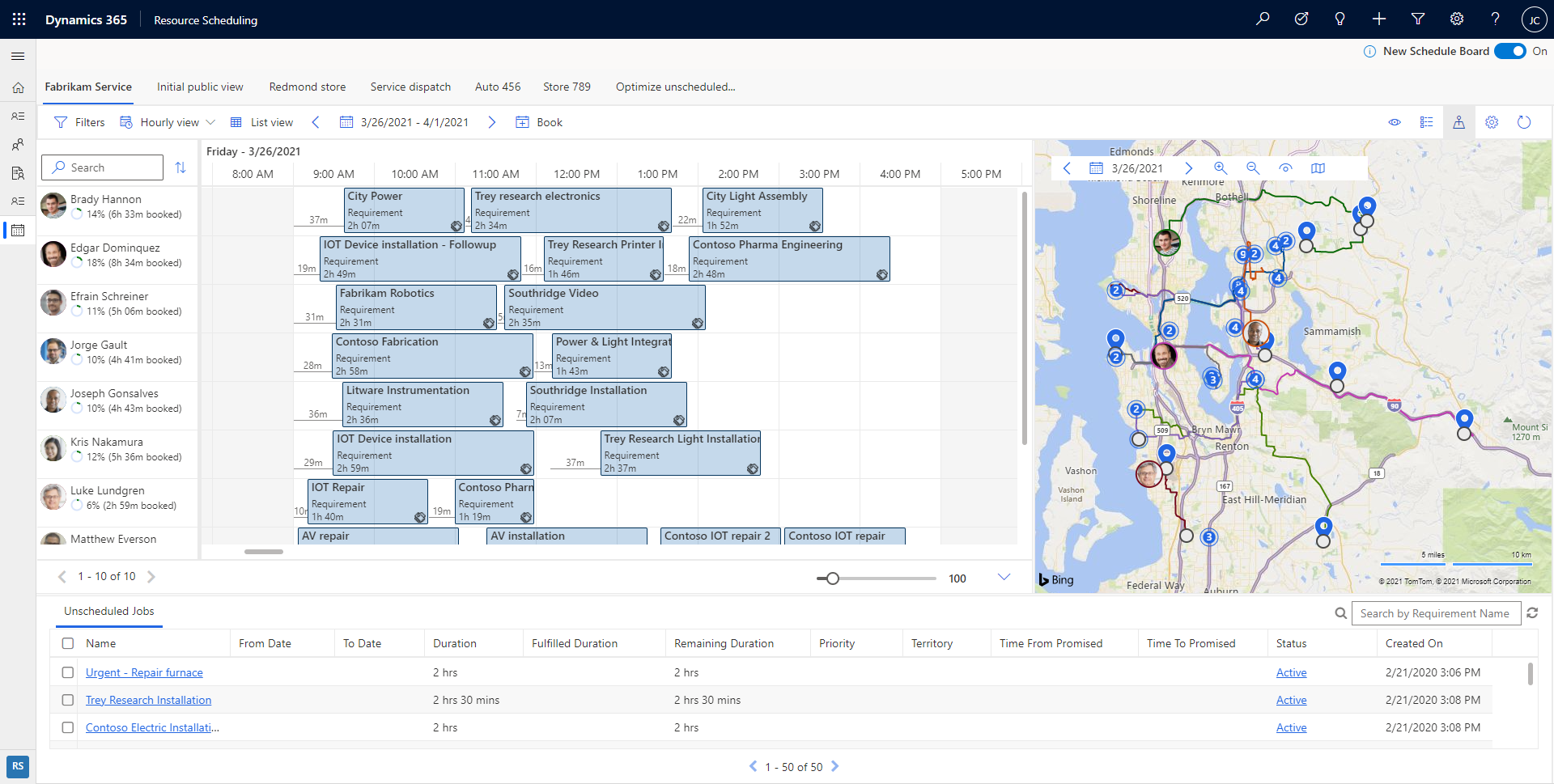
Нова табла распореда је бржа, са бољом употребљивошћу и поставља темељ за нове могућности за вишедневно заказивање и интелигентне интеракције.
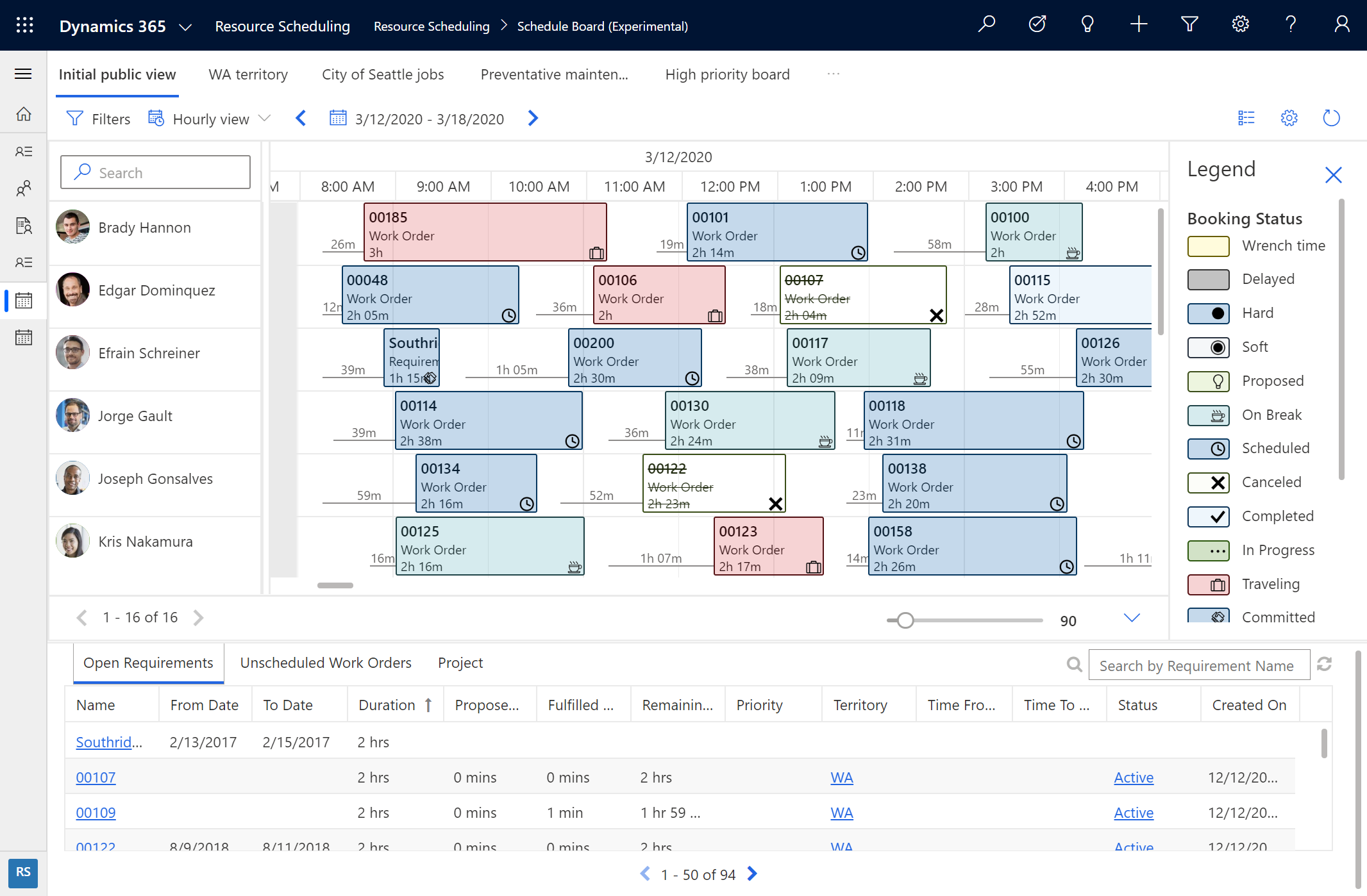
Перформансе
Нова табела распореда је бржа и прилагодљивија када радите следеће задатке:
- Учитавање табеле распореда
- Избор картица табеле распореда
- Превуците и отпустите активности услуге
- Поновно заказивање резервација
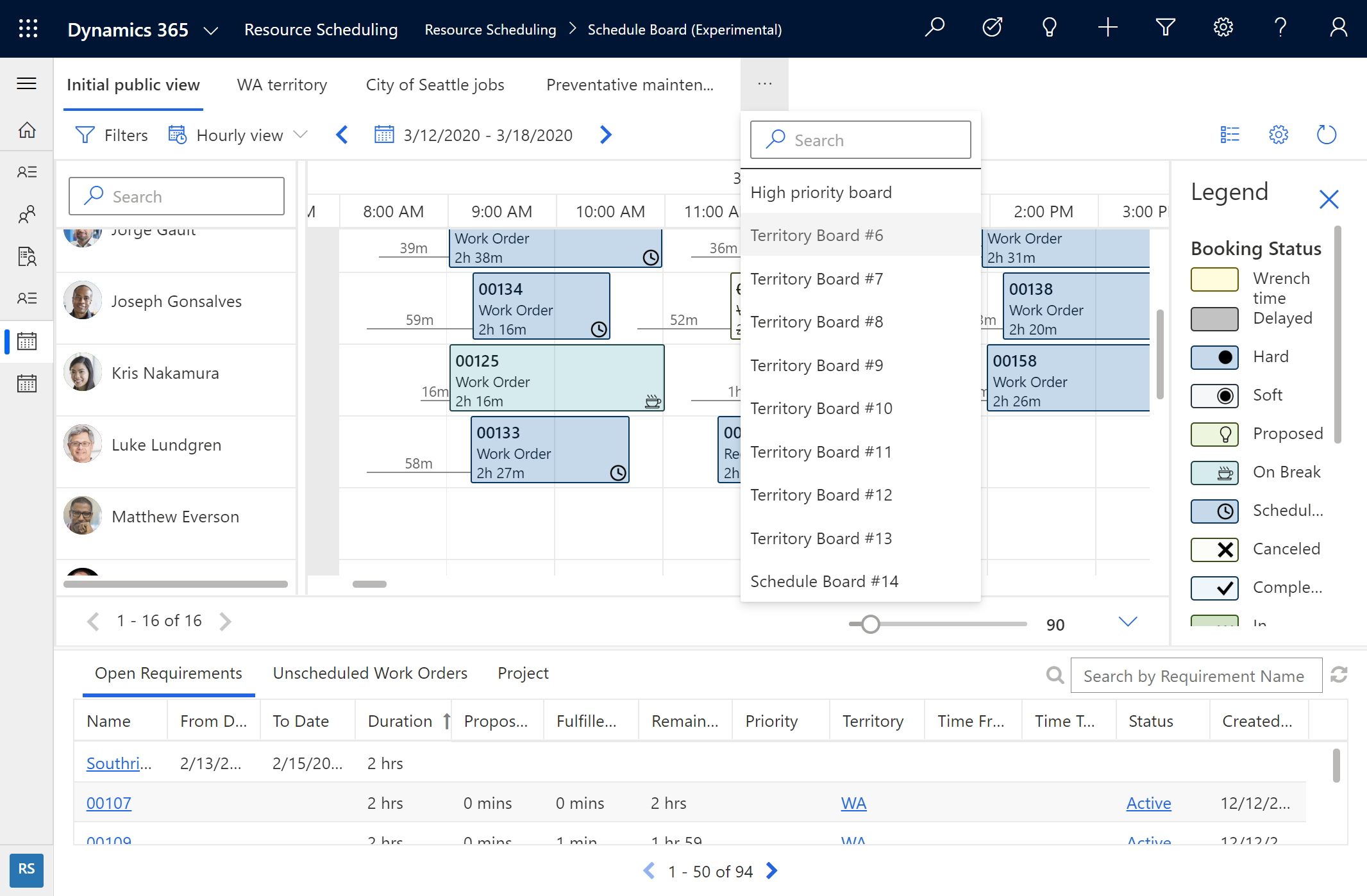
Употребљивост и приступачност
Нови рачунар < ДИЦТ__табла распореда > сцхедуле боард је Power Apps Компонентни оквир (ПЦФ) контрола која је изграђена на обједињеном клијентском интерфејсу, што је чини флексибилнијим, поткрепљујућим и приступачнијим. Нова табела распореда боље ради на различитим величинама екрана и факторима обрасца.
Нове шеме боја и начини приказивања времена путовања олакшавају планерима да виде статусе и детаље.
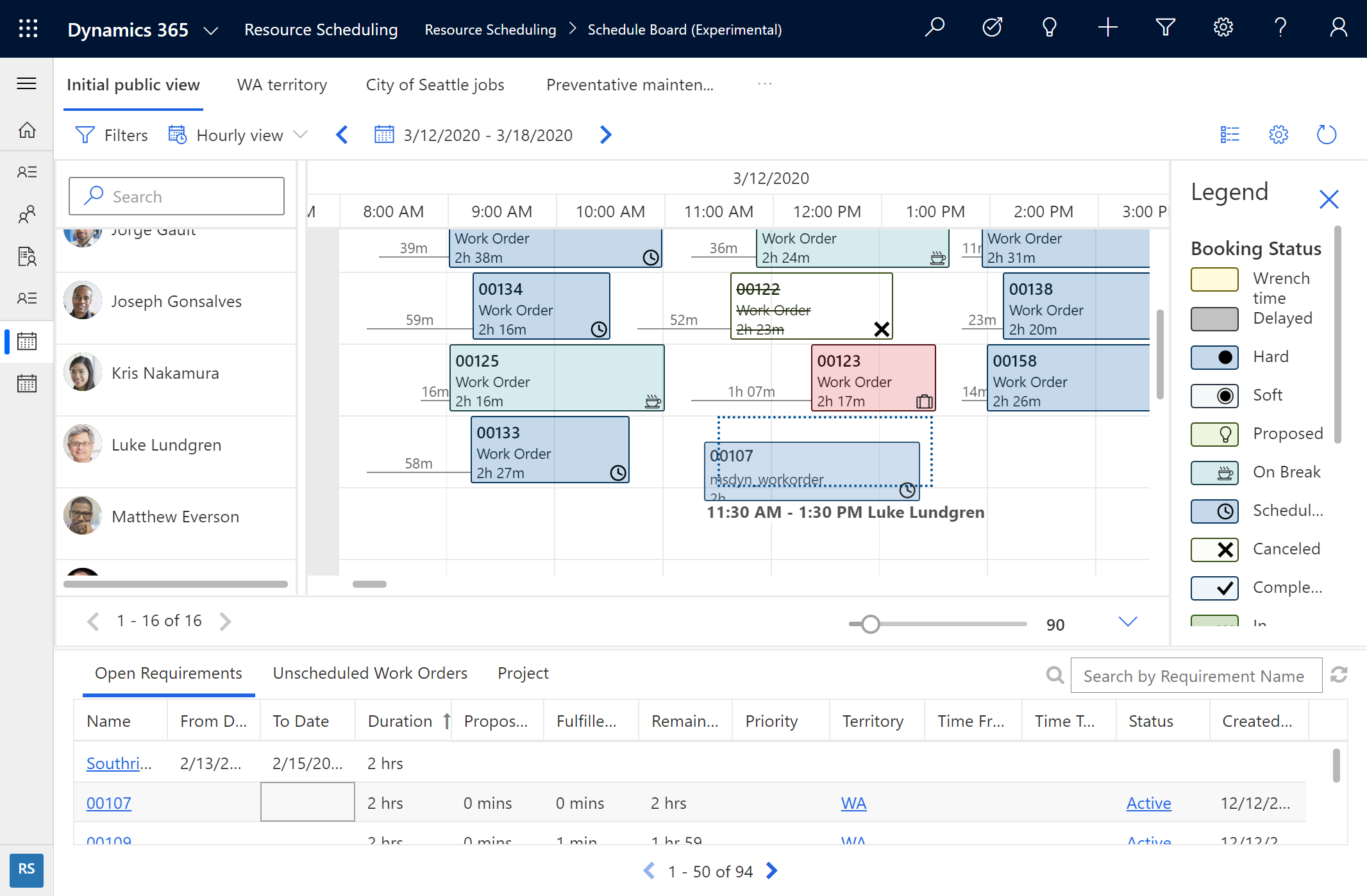
На пример, претходни снимак екрана приказује нову функцију „резервисања духова“ која помаже планерима да знају да ли ће се резервација уклопити у распоред пре него што се резервација уопште закаже.
Темељ за нове могућности
Нова табела распореда пружа темеље за будућа издања која ће планерима пружити увиде и препоруке како да побољшају распореде.
Предуслови
Табла распореда следеће генерације је опште доступна и захтева да имате Dynamics 365 Customer Service.
Омогућите нову таблу распореда
Идите на табелу распореда и употребите дугме за пребацивање у горњем десном углу табеле распореда да бисте се пребацивали између тренутне и нове табеле распореда.
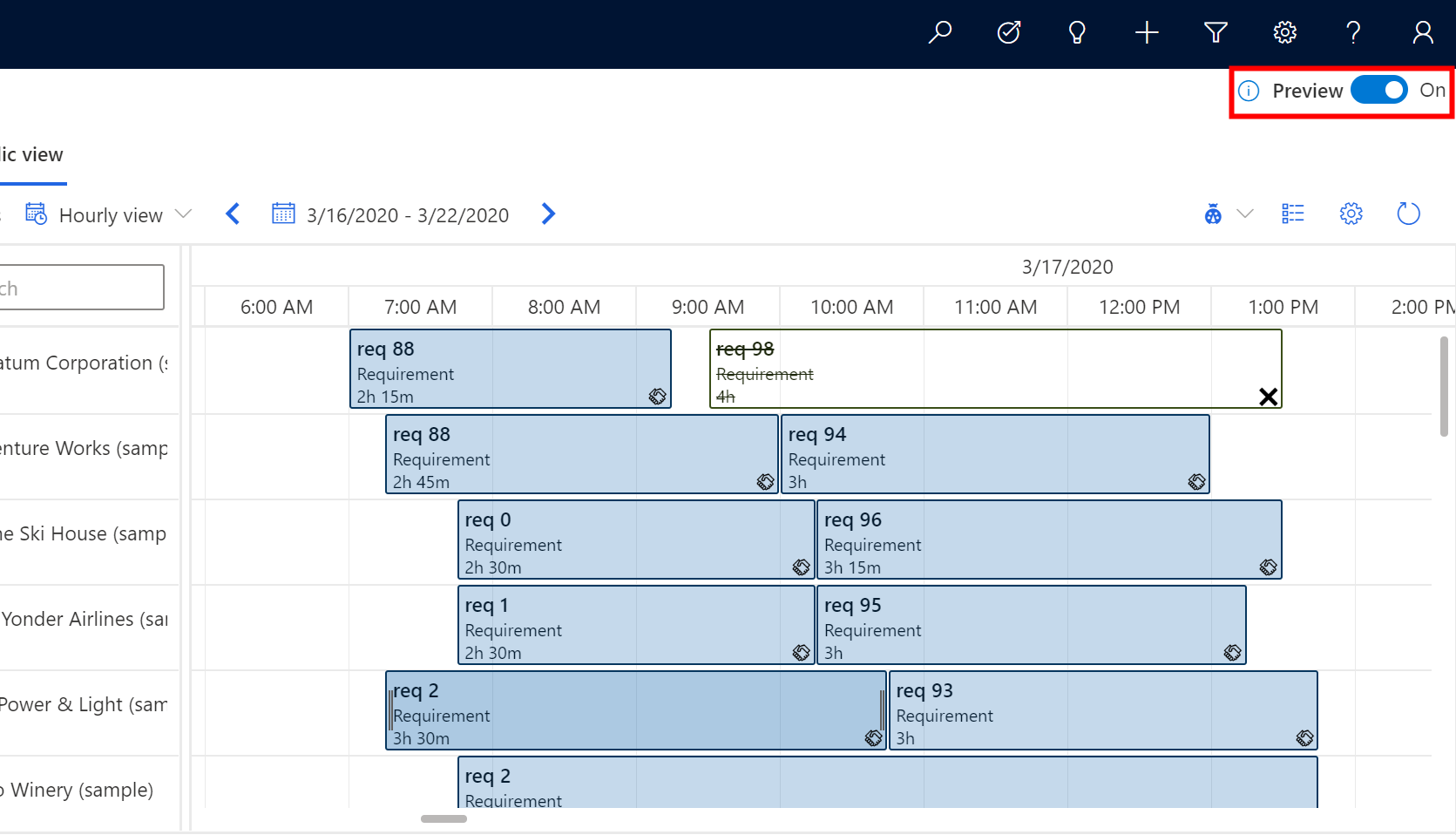
Одабир и филтрирање ресурса
Одаберите који ресурси ће се приказивати на свакој картици табеле распореда.
- Проширите окно филтера, а затим одаберите опцију Изабери ресурсе.
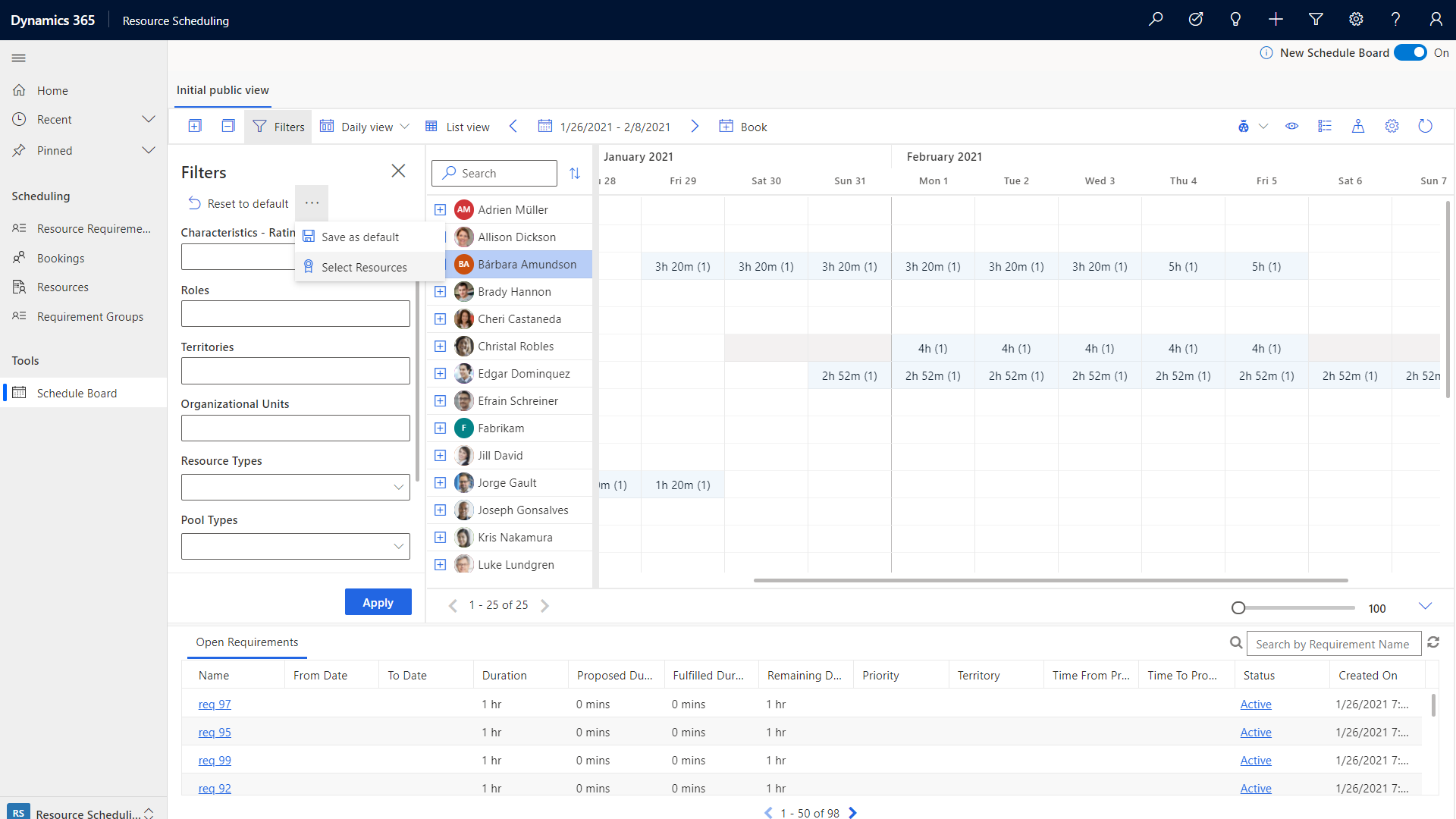
- Са листе доступних ресурса на левој страни преместите надесно оне које желите да прикажете на табели распореда, а затим одаберите опцију Примени.
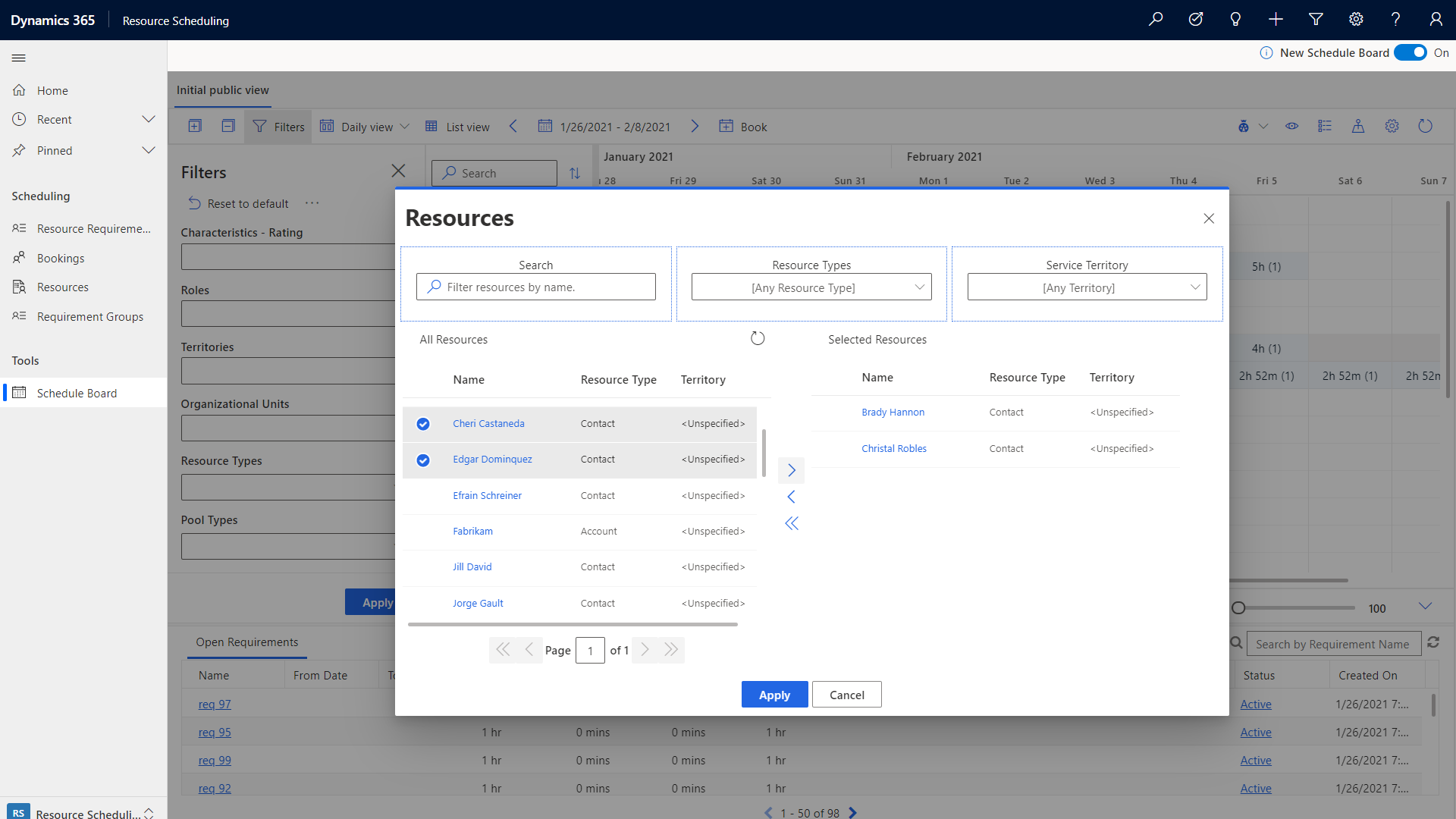
Картице ресурса
Кликните десним тастером миша на назив ресурса, а затим одаберите Приказ картице ресурса да бисте видели више, попут скупа вештина (карактеристика) и улога ресурса. Одавде такође можете покренути поруку, е-поруку или телефонски позив.
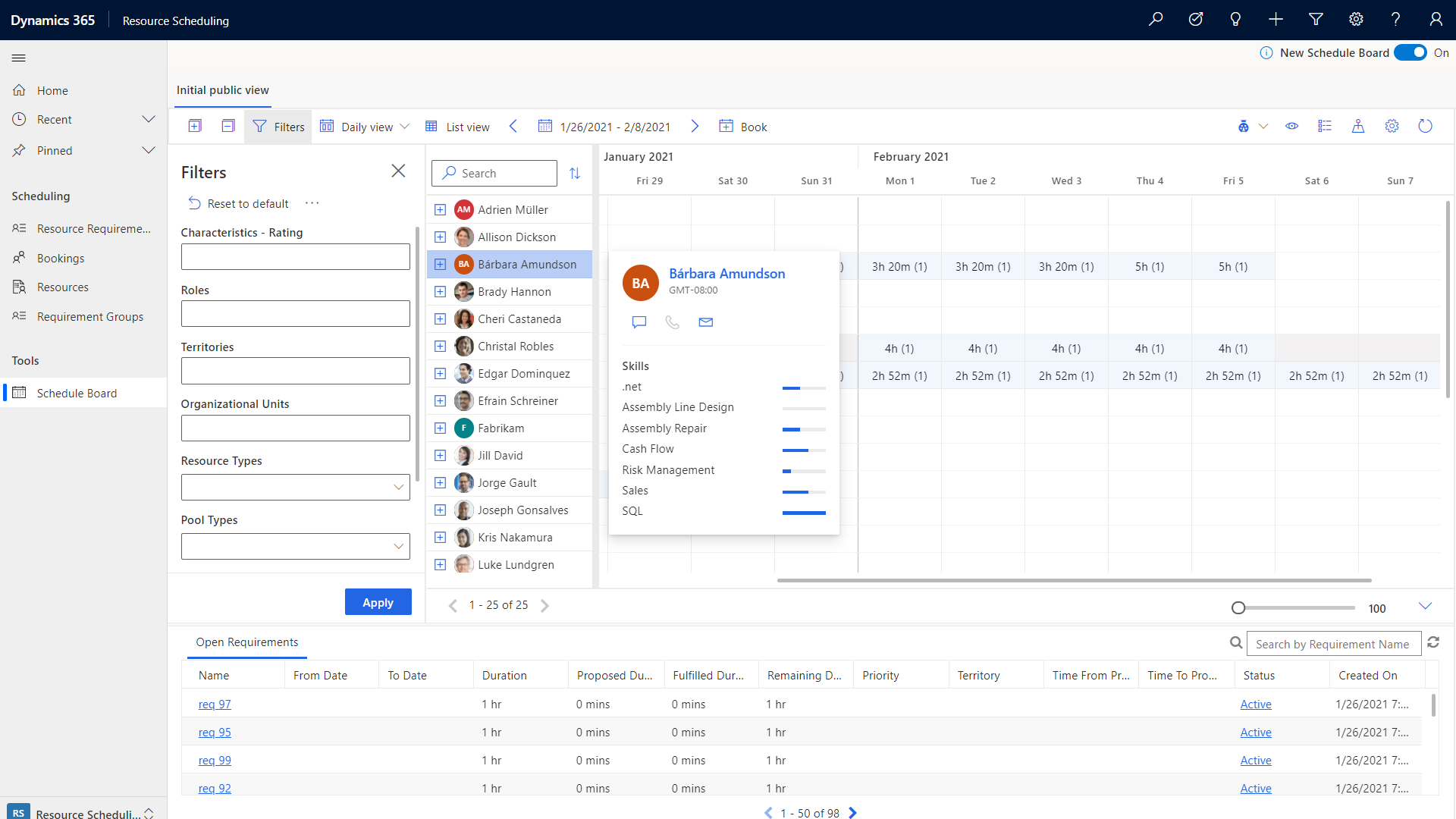
Приказ мапе захтева и ресурса
Изаберите икону мапе у горњем десном углу табеле распореда да бисте на мапи приказали ресурсе и захтеве.
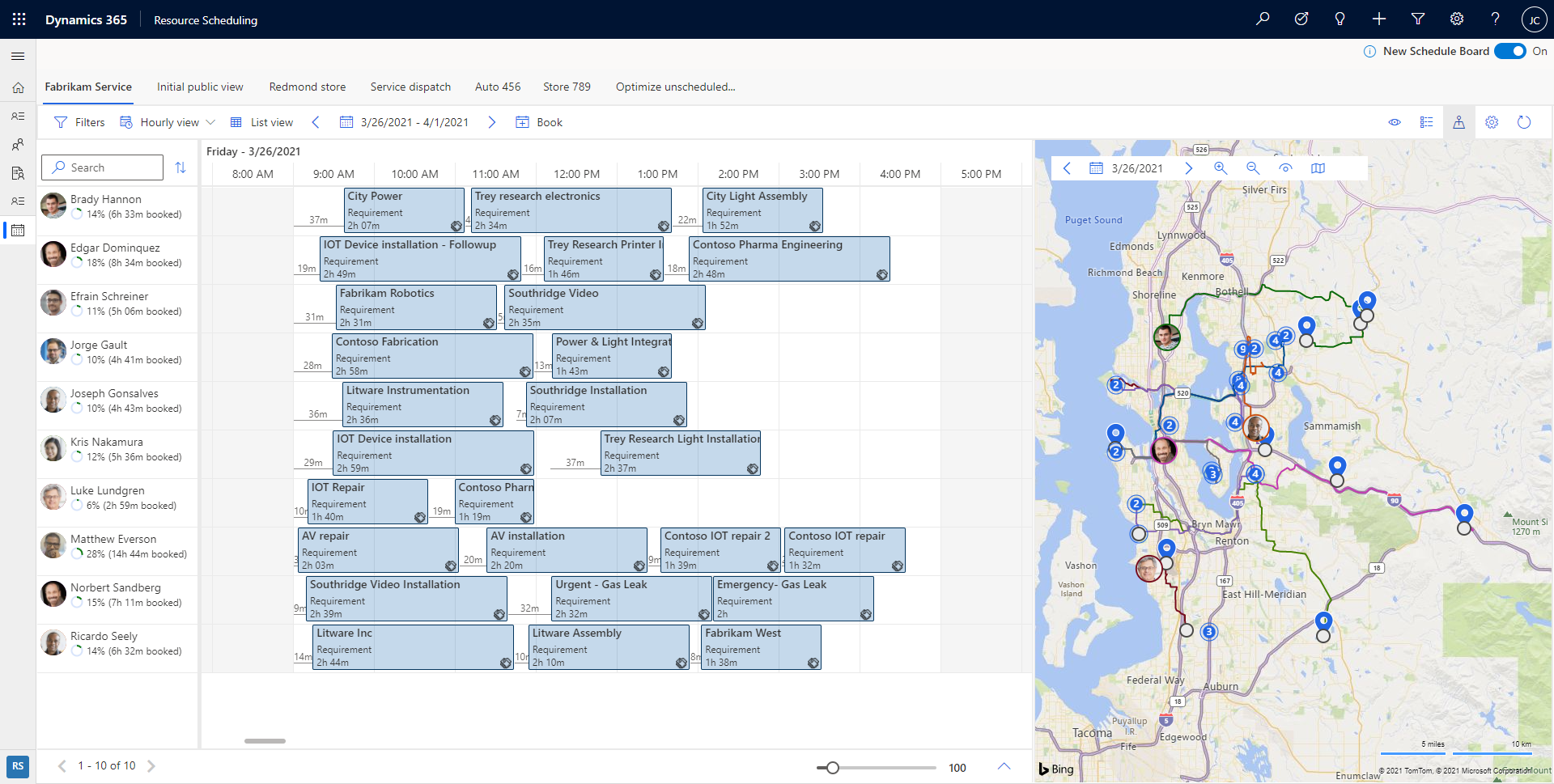
Када проширите приказ мапе, изаберите име ресурса да бисте видели његову руту. Бројеви означавају редослед за који је планирано да ресурс стигне на сваку локацију посла (захтева).
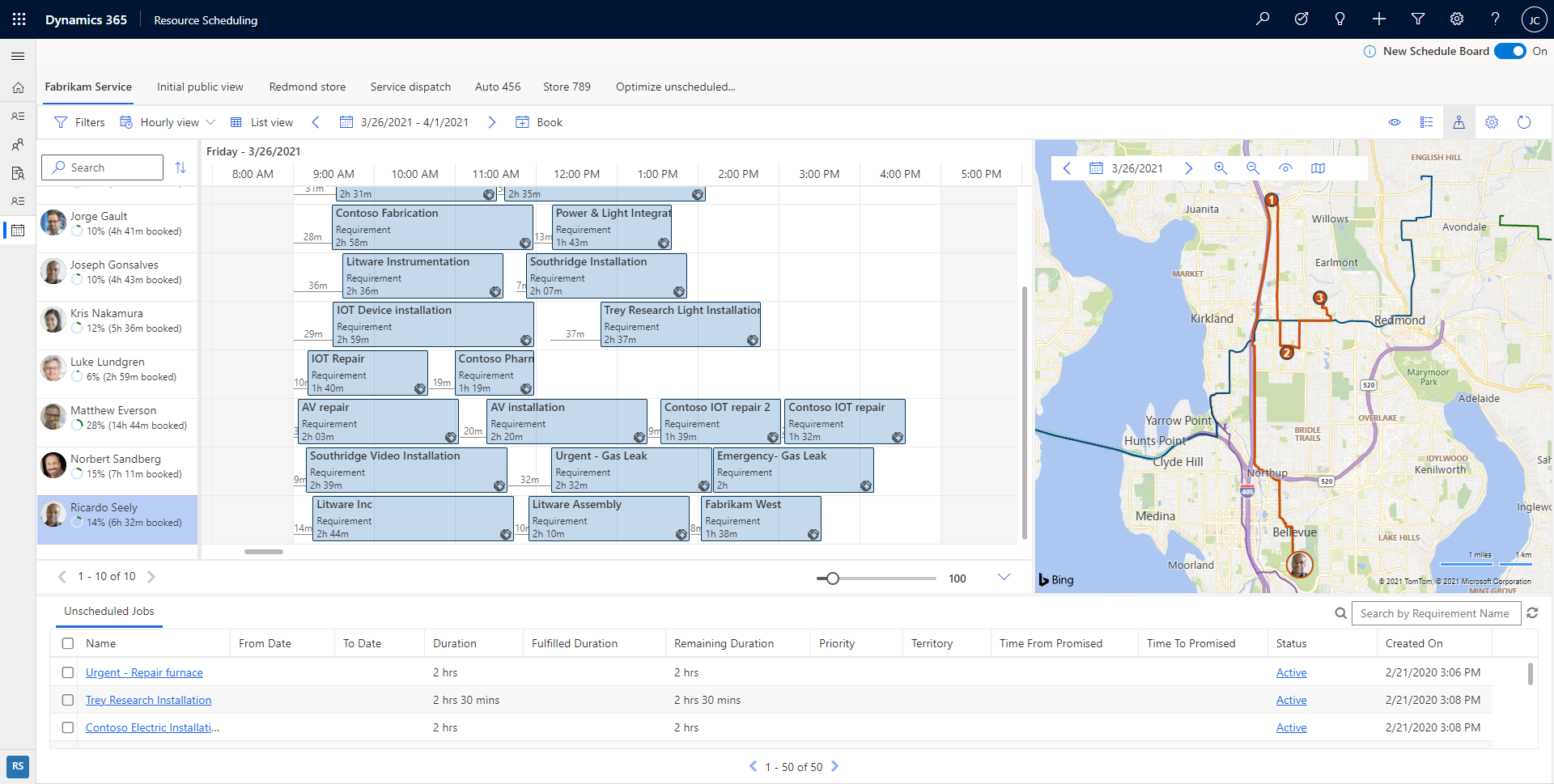
На смањеном приказу мапе, захтеви и ресурси су груписани заједно, а можете видети и број захтева и ресурса. Тај број вам помаже да брзо идентификујете географско подручје са више нераспоређених послова, а затим започнете распоређивање послова на најближе ресурсе.
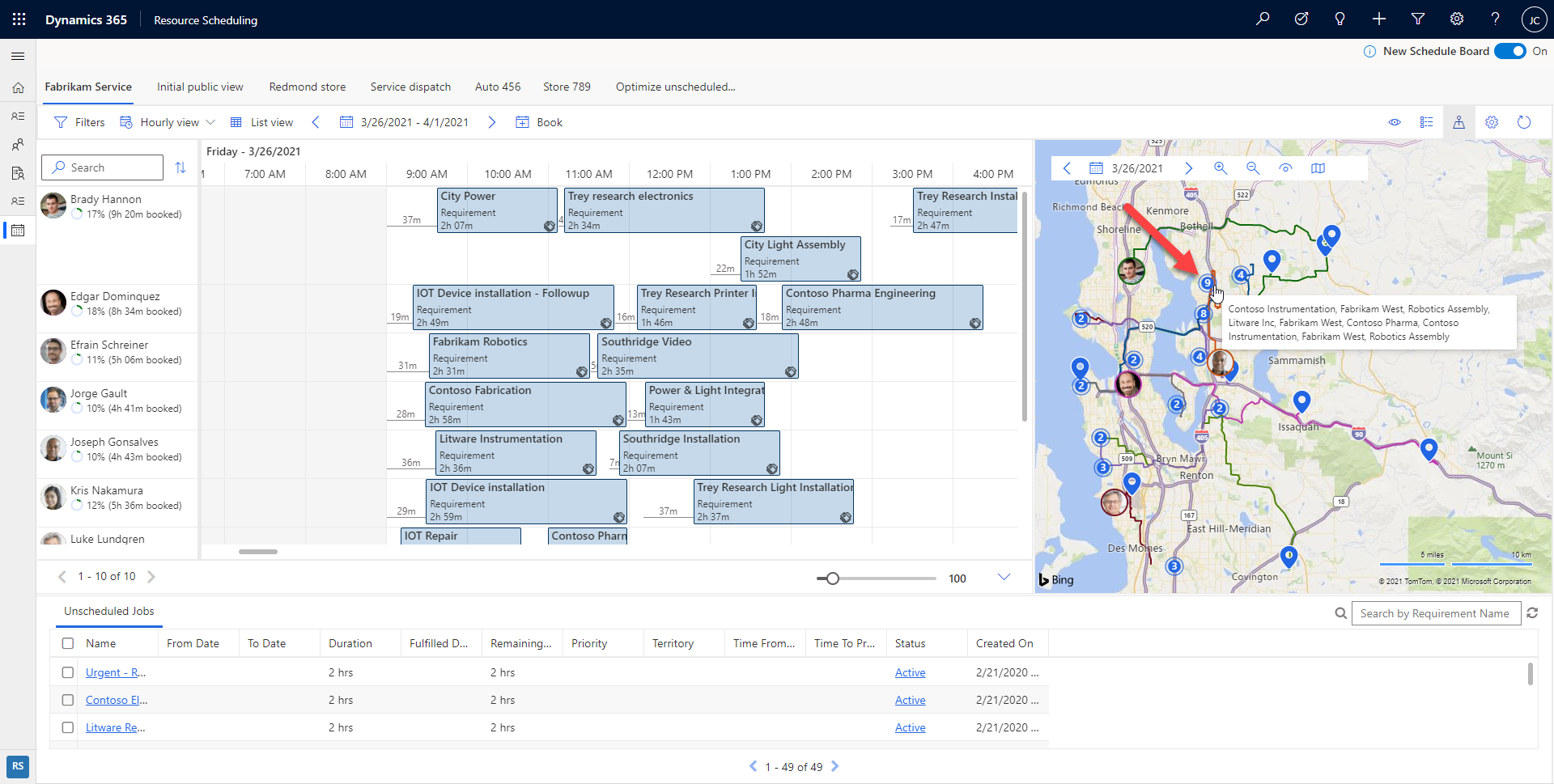
Можете да превучете нераспоређену чиоду са мапе на временску осу ресурса и распоредите га на тај ресурс.
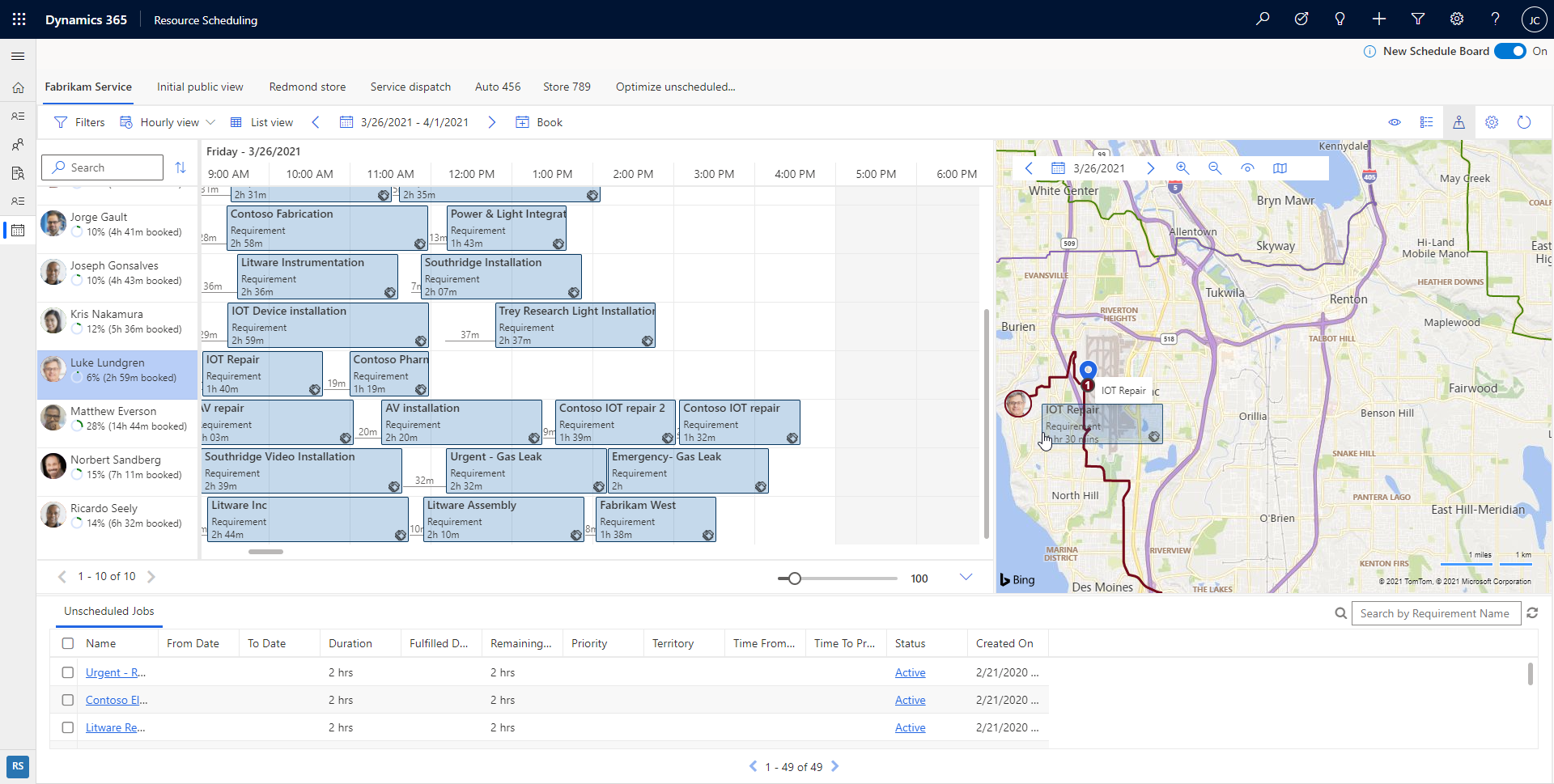
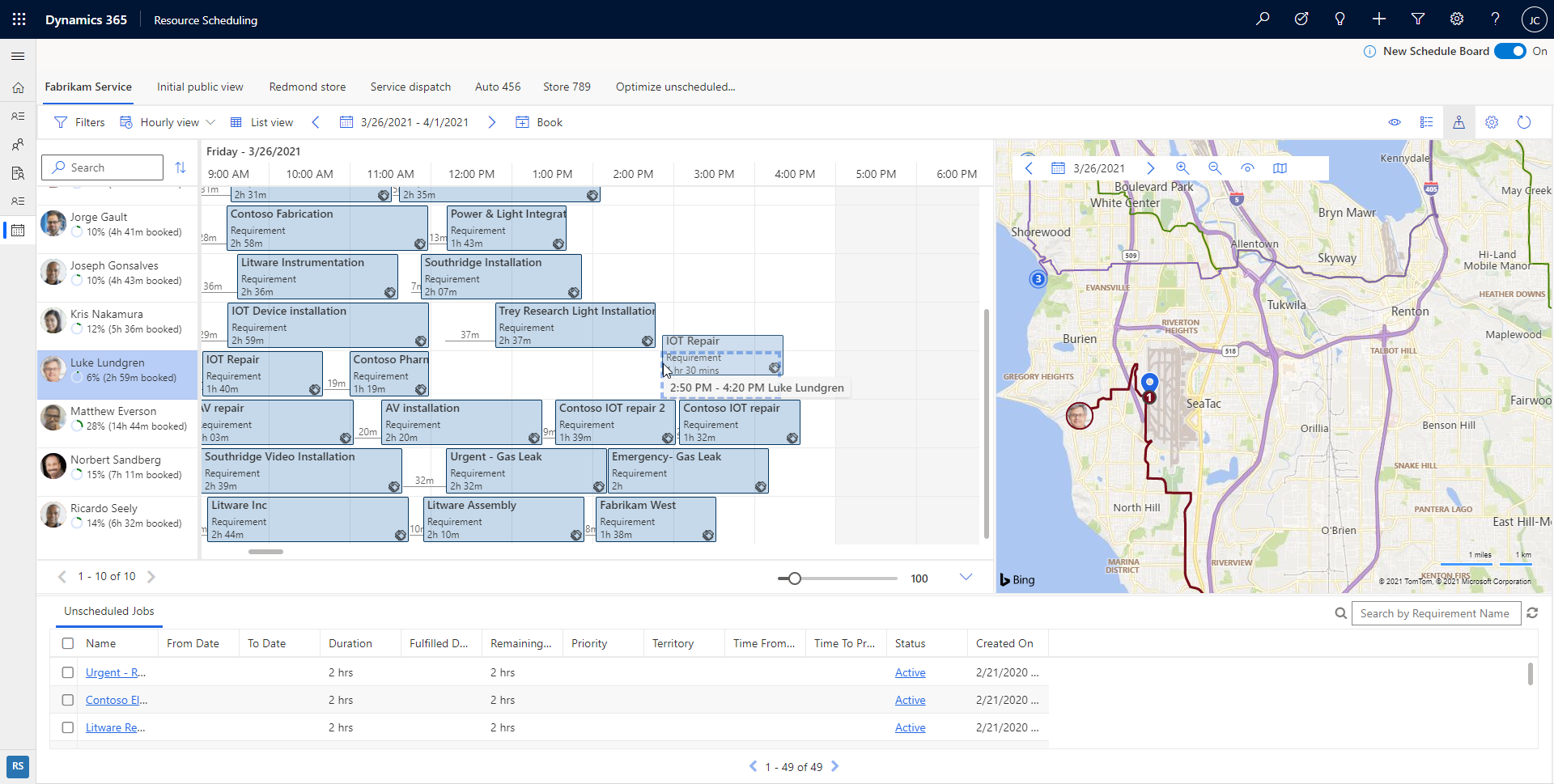
Можете и да превучете руту ресурса до оближњег нераспоређеног захтева да бисте га заказали и додали на руту ресурса.
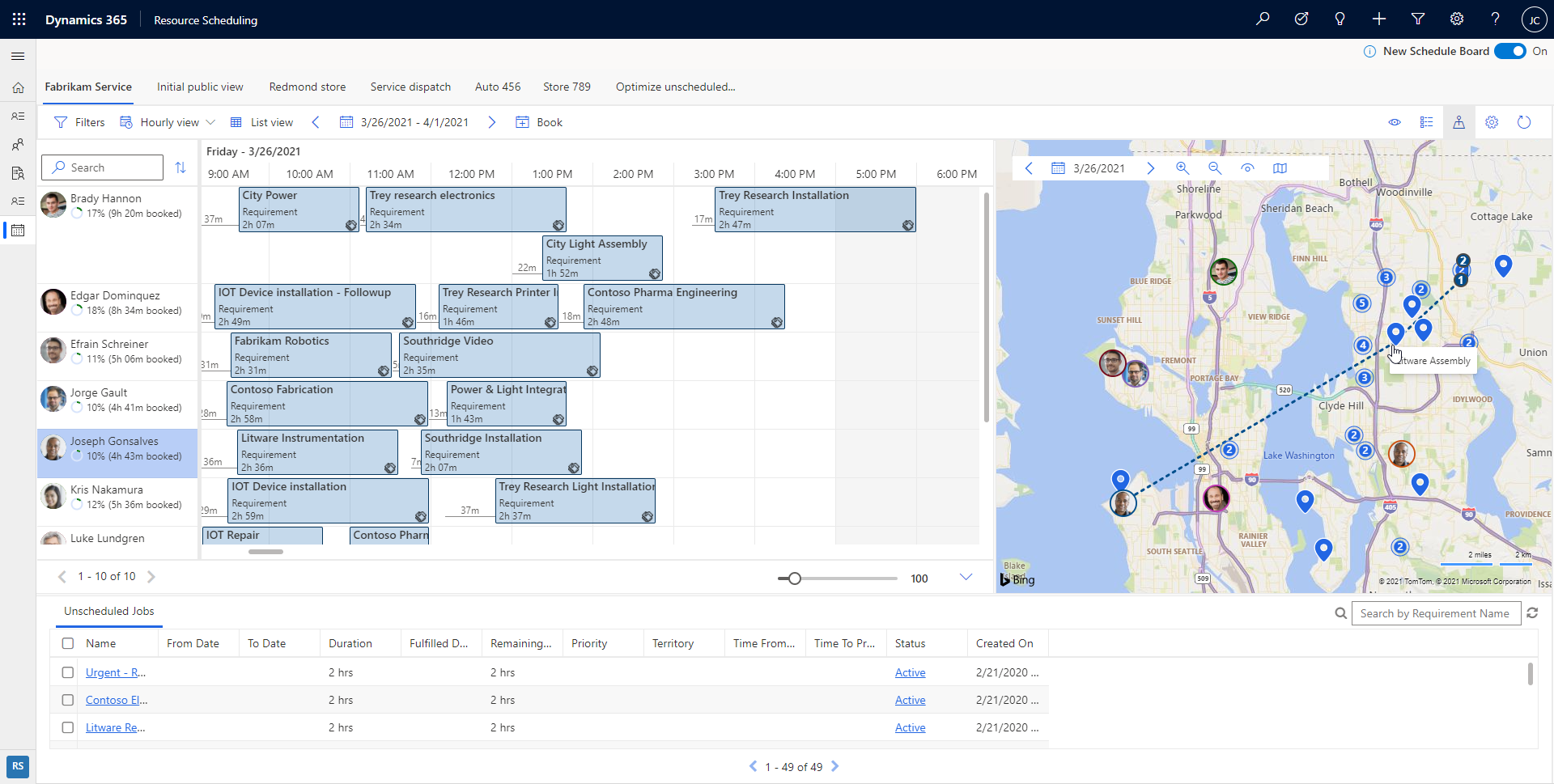
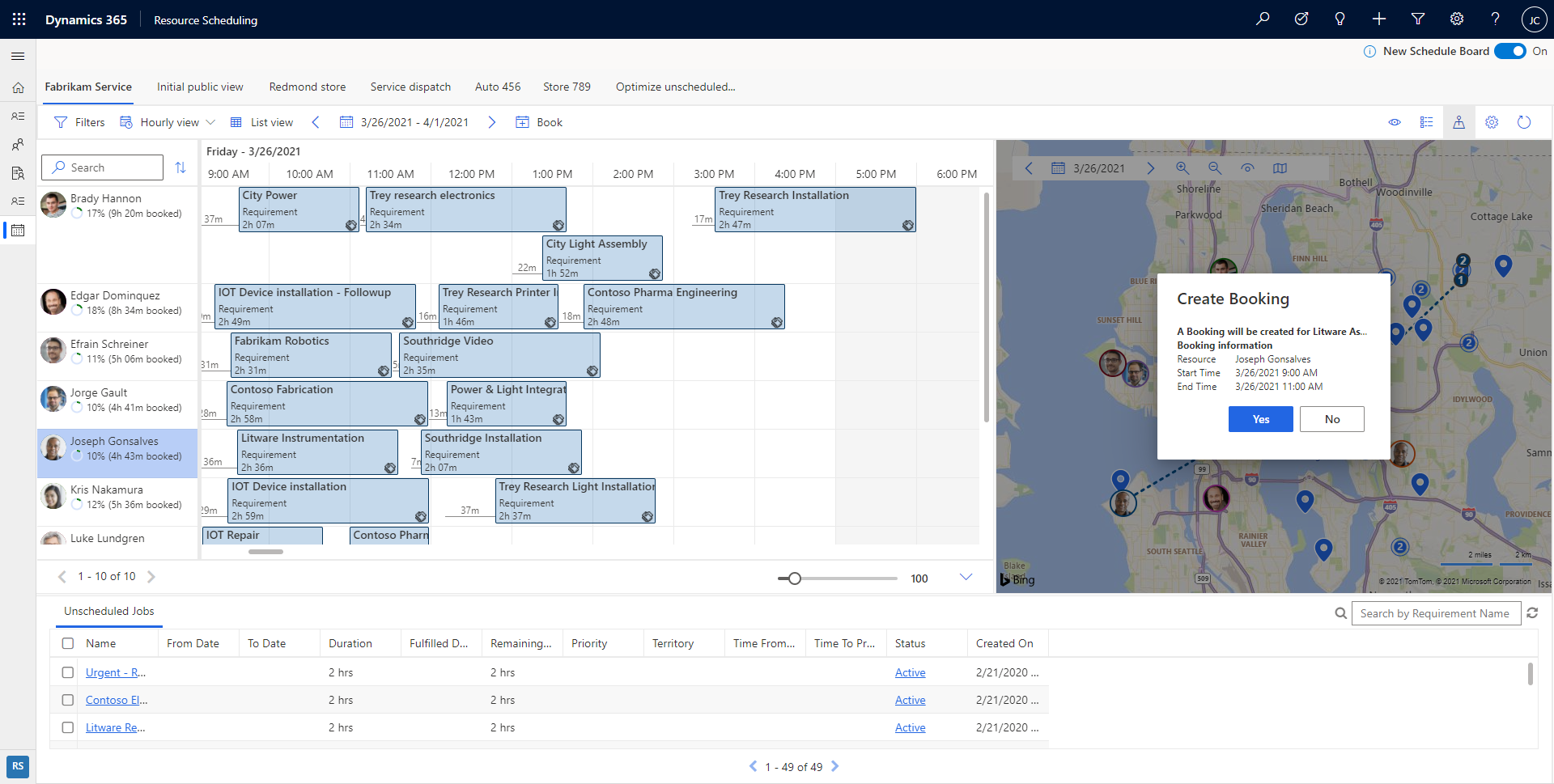
Дневни приказ
Нова табла распореда подржава дневни приказ заказаних послова и подржава превлачење и отпуштање у распоред.
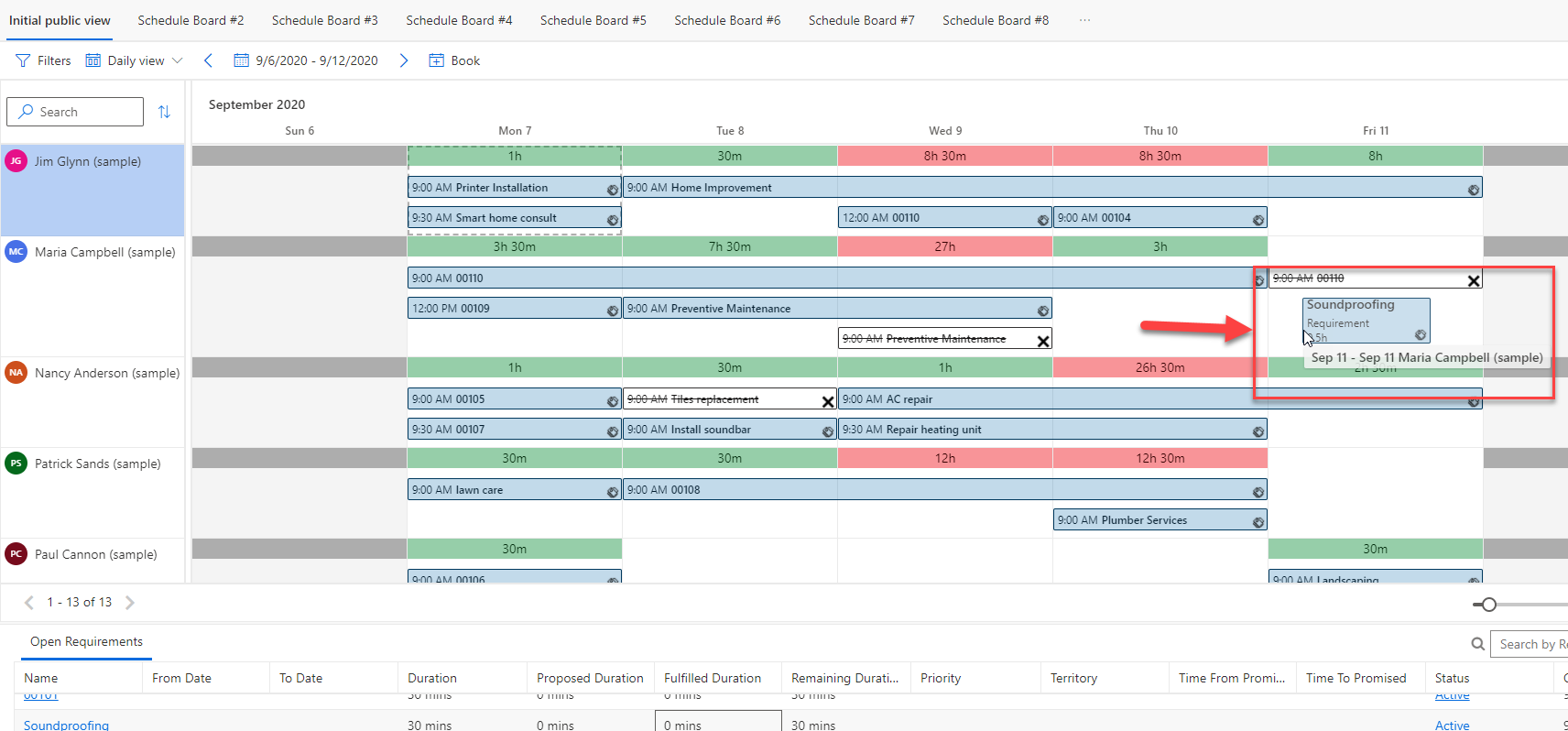
Планирани захтеви са кратким трајањем приказиваће се током целог дана како би се олакшао преглед детаља. Пређите курсором преко захтева или двапут кликните на њега да бисте видели стварно трајање.

Недељни и месечни прикази
Пређите на недељни или месечни приказ да бисте видели заказане послове на вишем нивоу. Изаберите временски интервал ресурса и захтев у наставку да бисте покренули таблу за резервисање.
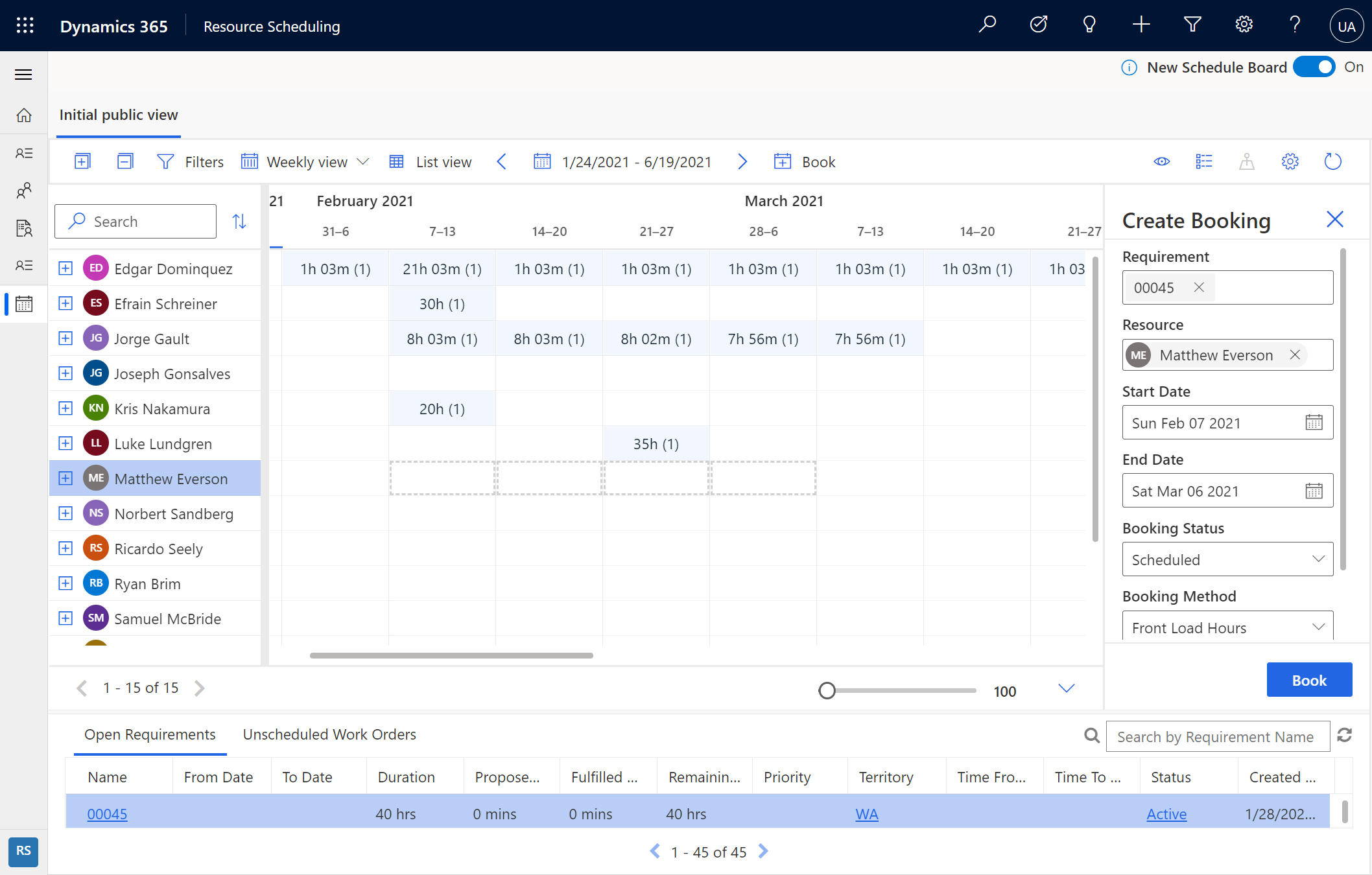
Табла за резервације ће вам помоћи да закажете активност услуге током више дана и одаберете начин на који ће рад бити подељен сваког дана.
Планирање ресурса
Поред заказивања ручним превлачењем и отпуштањем, организације које користе Resource Scheduling Optimization могу да изаберу један или више захтева са нове табле за распоред и да имају систем Предложите ресурсе или Резервишите ресурсе. Ова функција је тренутно у верзији за преглед за организације које користе Resource Scheduling Optimization.
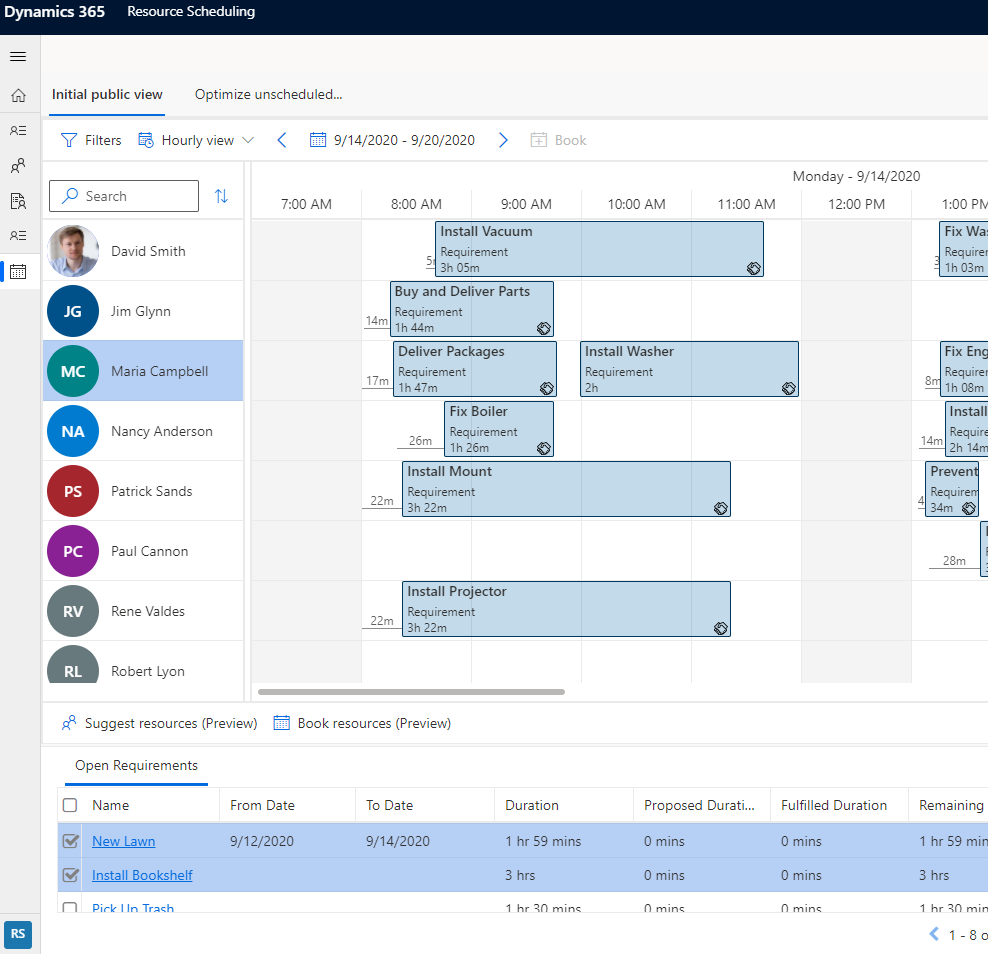
Избором опције Предложи ресурсе биће приказани препоручени ресурси на десној табли за резервисање планера.
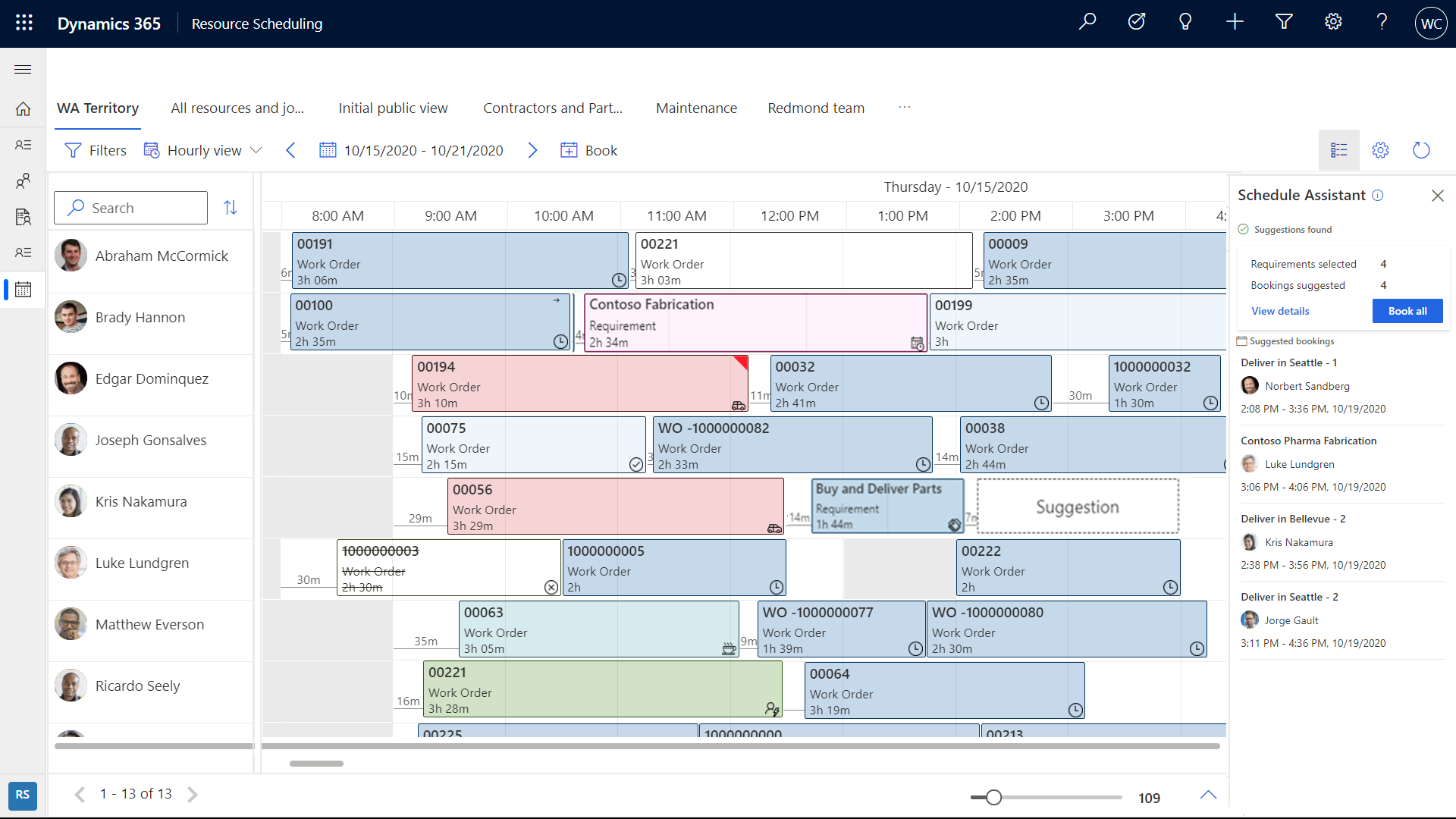
Избором опције Резервисање ресурса пронаћи ћете оптималне ресурсе и резервисати их без даљих радњи планера.
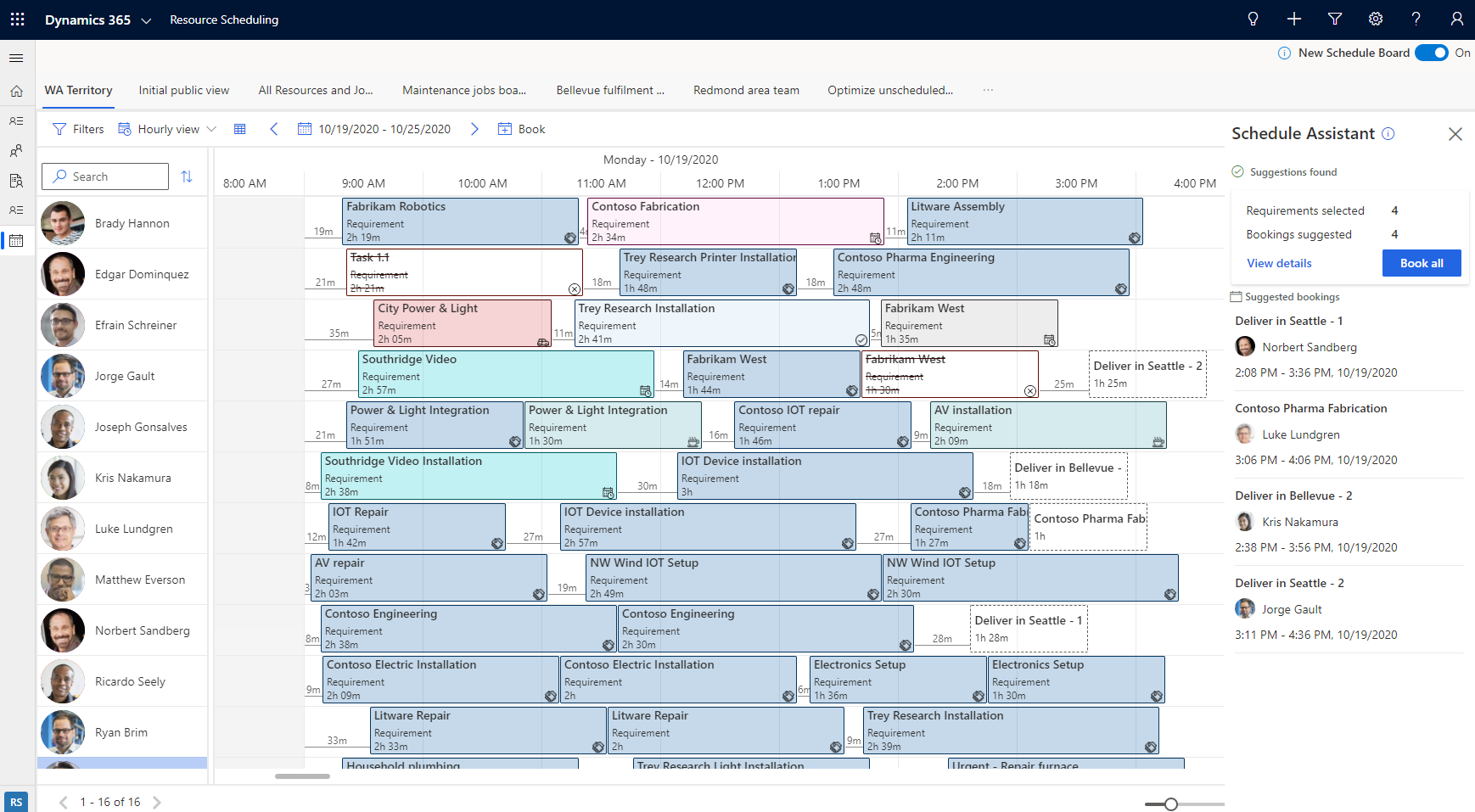
Могућности Предложите ресурсе и Резервишите ресурс на новој табли распореда тренутно су доступне само организацијама које користе Resource Scheduling Optimization.
Понекад ћете можда морати да оптимизујете распоред само једног ресурса, а не скуп расположивих ресурса. Оптимизација једног ресурса пружа брз начин да поново оптимизујете распоред ресурса и руту путовања када се промени распоред и дође до отказивања током дана. Ова функционалност је доступна на новој табели распореда. Из било ког приказа табеле распореда можете да кликнете десним тастером миша на ресурс, а затим да изаберете Оптимизуј распоред.
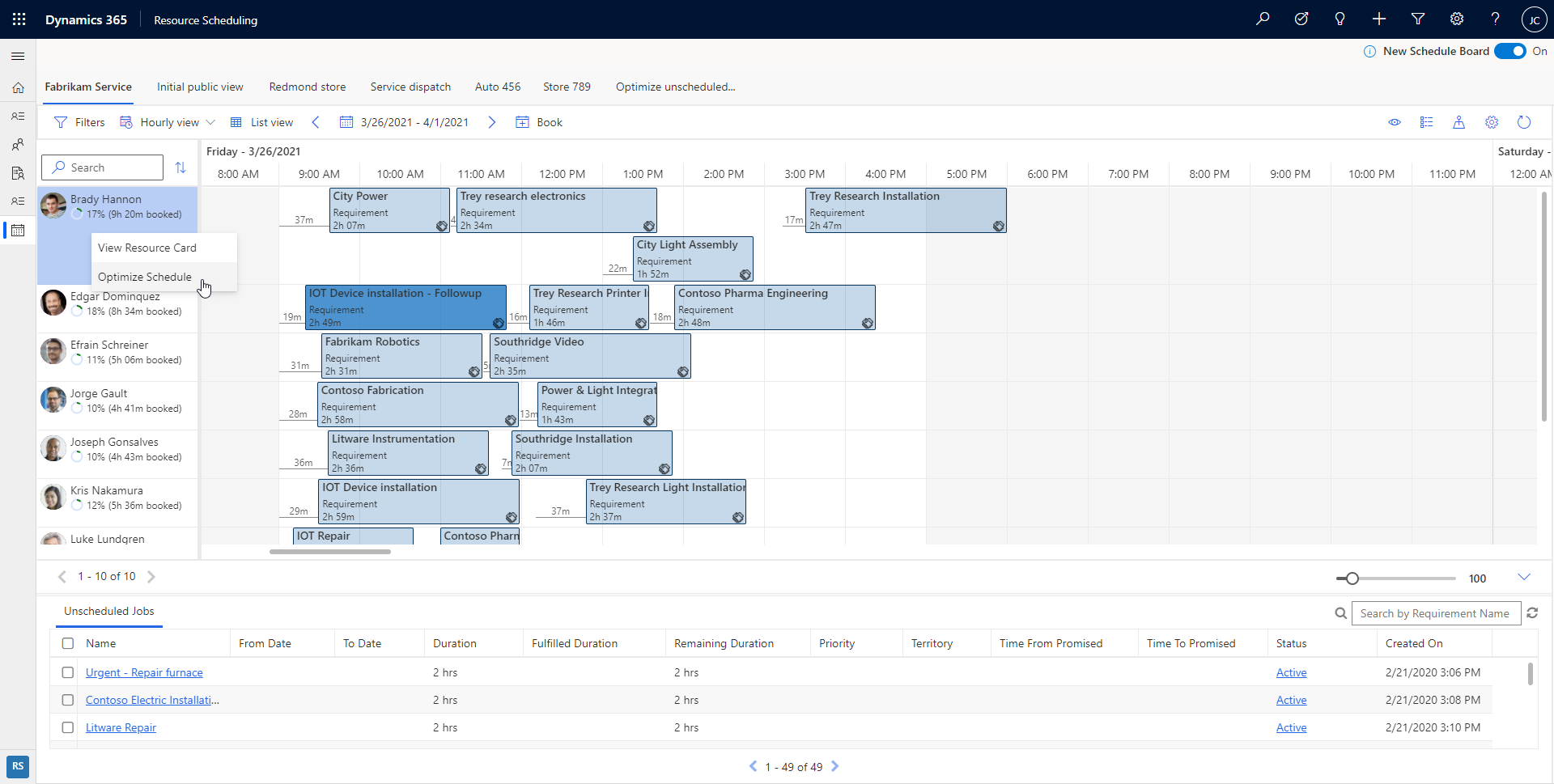
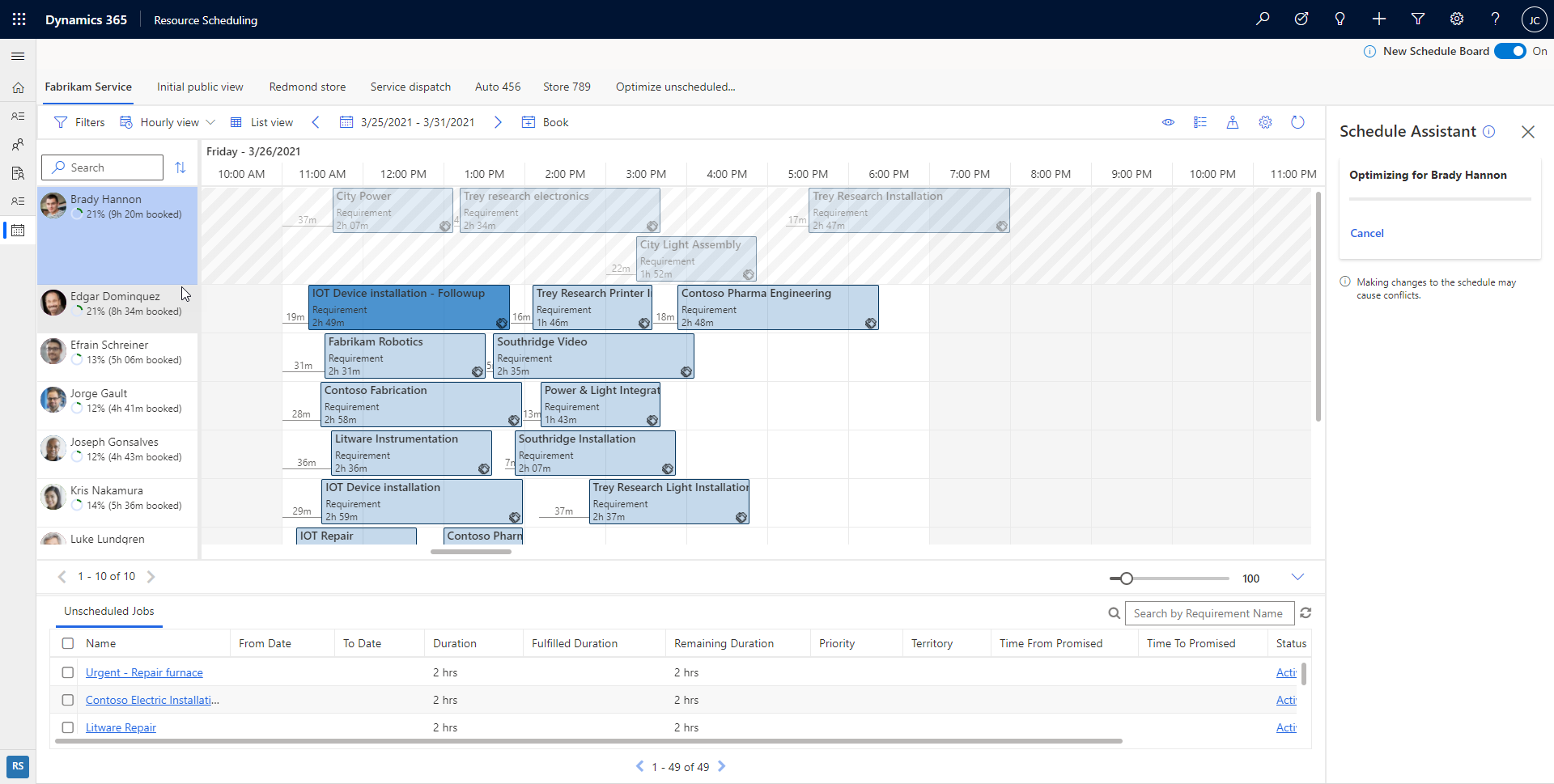
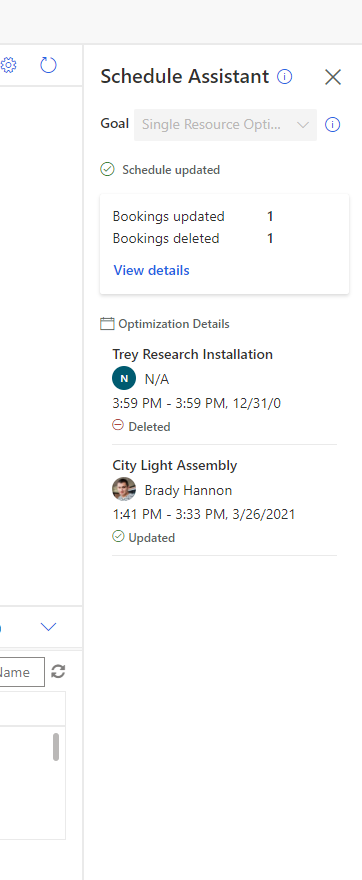
Преместите резервације на нови ресурс, нови датум и време почетка или обоје
У услузи Customer Service, нова табела распореда пружа једноставан начин за прерасподелу и поновно распоређивање резервација у истој радњи. Резервације се могу преместити у ресурсе на тренутној картици табеле распореда или у ресурсе на другим картицама табеле распореда.
Преместите резервацију у ресурс на тренутној картици табеле распореда или промените датум/време почетка или обоје
- Кликните десним тастером миша на резервацију, а затим изаберите Премести у.
- Поново доделите резервацију било ком ресурсу на тренутној картици табеле распореда или промените датум почетка и време почетка резервације.
- Изаберите Ажурирај да примените промене.
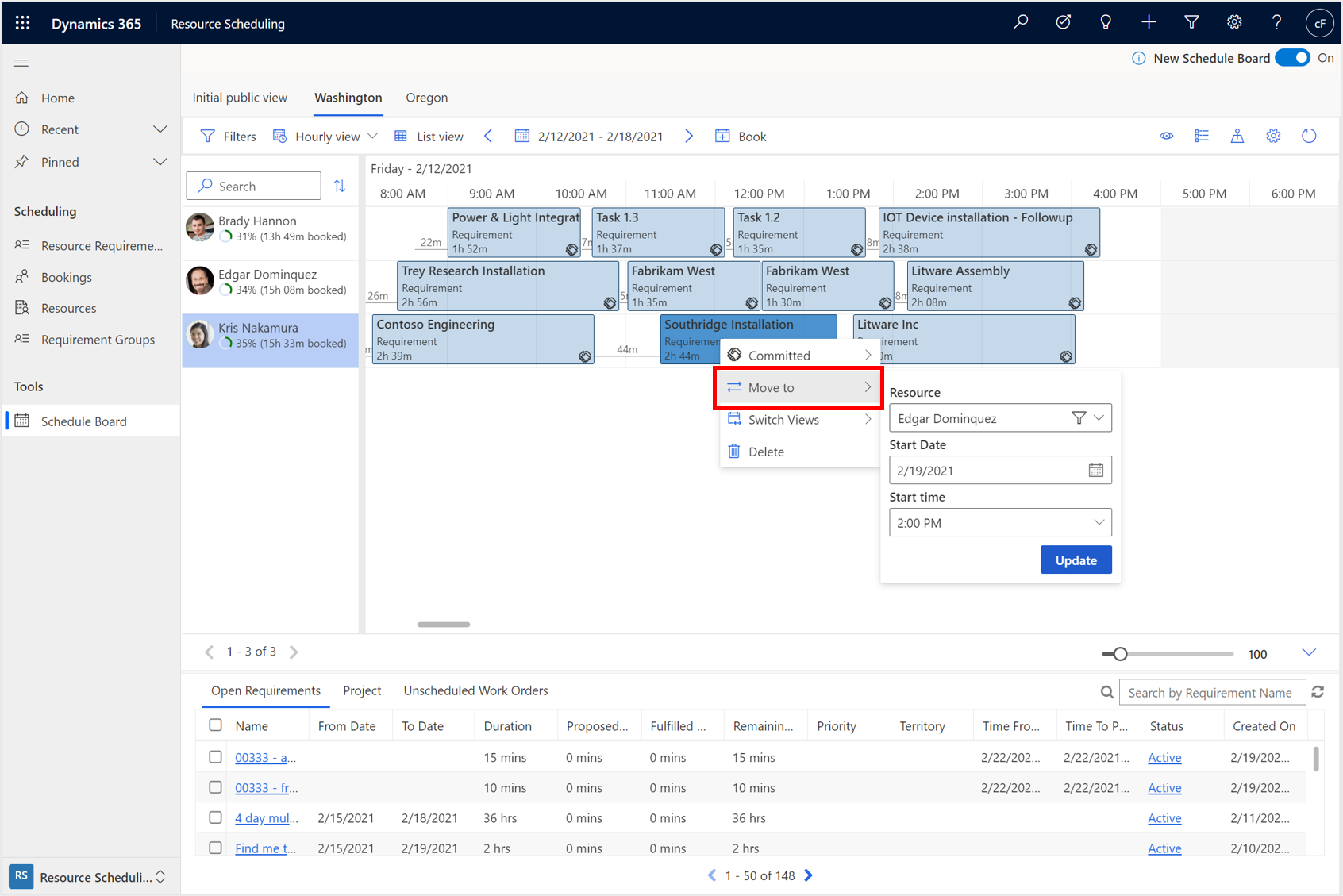
Преместите резервацију у ресурс на различитој картици табеле распореда или промените датум или време почетка или обоје
- Кликните десним тастером миша на резервацију, а затим изаберите Премести у.
- Изаберите икону филтера у пољу ресурса, а затим промените филтер са Ресурси на овој картици на Сви ресурси. Сада можете да поново доделите ову резервацију било ком ресурсу на било којој картици, па промените датум почетка и време почетка резервације.
- Изаберите Ажурирај да примените промене.
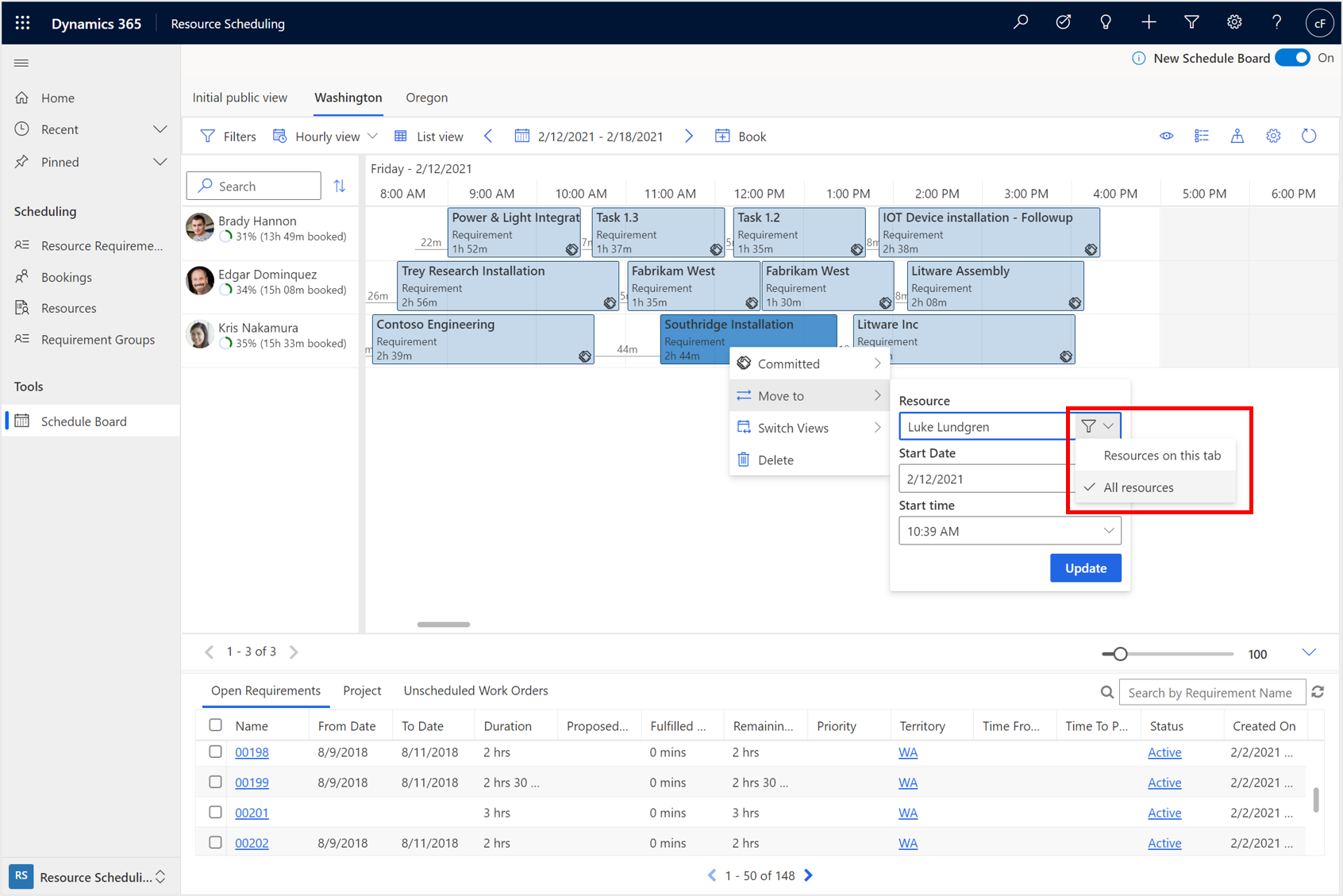
Аутоматско планирање са циљевима оптимизације
Табела распореда подржава циљеве оптимизације. Након избора предложених ресурса, планери могу да уређују циљ оптимизације који диктира начин на који се ресурси препоручују.
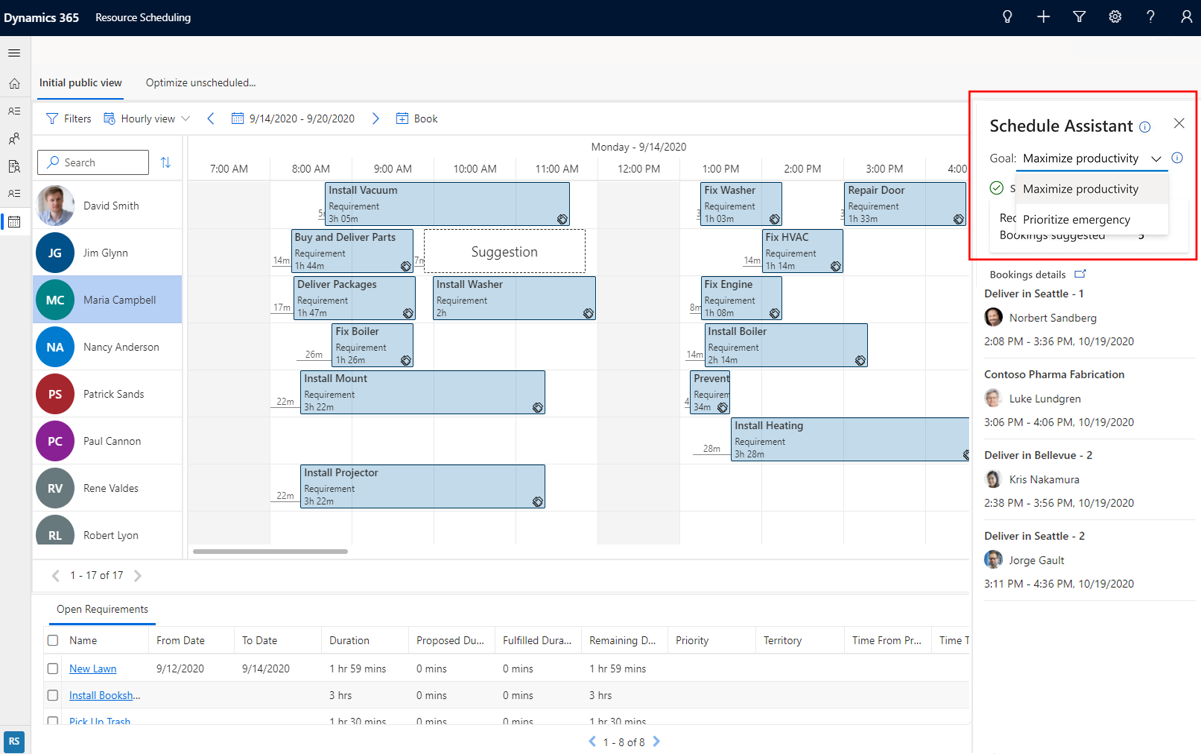
Постоји подразумевани циљ оптимизације који се односи на цео систем и служи као подразумеван за захтеве за оптимизацију. Планери такође могу да уређују подразумевани циљ оптимизације за сваку табелу распореда. На крају, планери могу да уређују циљ оптимизације за један захтев за оптимизацију тако што ће изабрати ставку Предложи ресурсе.
Уређивање вишедневних резервација
Када креирате вишедневну резервацију за више дана, седмица или месеци, можете кликнути десним тастером миша на резервацију, изабрати уређивање и променити колико часова је додељено за сваки дан, седмицу или месец путем панела за резервације са десне стране.
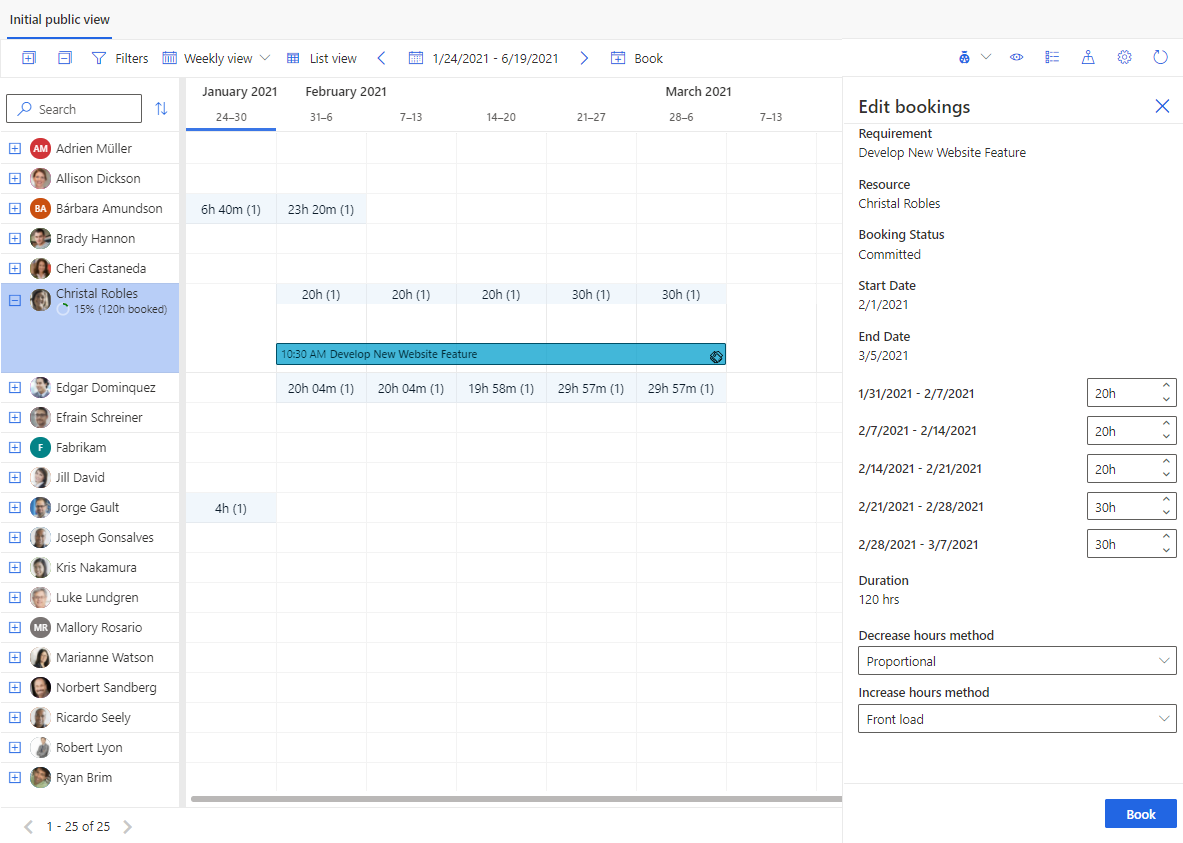
Користите функцију заказаних обавеза у планирању ресурса
Организације често користе заказане обавезе у систему Dynamics 365. На пример, агент може да креира заказану обавезу за услугу да би помогао клијенту око проблема. Остали примери укључују организације које креирају заказане обавезе због интеграције са другим системима.
Dynamics 365 заказане обавезе (Microsoft Dataverse заказане обавезе) могу да се прикажу на Customer Service табели распореда заједно са резервацијама и могу се узети у обзир током заказивања како би се разумело да ли је доступан агент или ресурс који може да се резервише.
Више информација о конфигурисању и коришћењу планирања заказаних обавеза потражите у чланку Уврштавање заказаних обавеза у планирање.
Разматрања о конфигурацији
- Нова табела распореда тренутно је подржана у прегледачима Microsoft Edge, Chrome и Firefox.
Када се користи нова табела распореда, а када актуелна
Нова табела распореда се препоручује за сценарије ручног заказивања и за организације које желе да почну да раде са решењем за заказивање за планере. Нова табла распореда је дизајнирана и направљена тако да пружа побољшане перформансе и употребљивост. Корисници који извршавају планирање помоћу превлачења и отпуштања или корисници којима је потребно само да виде таблу распореда могу да користе нову таблу распореда током трајања верзије за преглед. Такође, организације које користе Resource Scheduling Optimization треба да размотре употребу нове табеле распореда, јер су Resource Scheduling Optimization могућности уграђене.
Табла распореда на тржишту препоручује се за сложеније сценарије планирања, као што је потпомогнуто планирање, планирање више ресурса, коришћење група захтева итд.
Користите следећу табелу са поређењем карактеристика да бисте разумели која верзија табле распореда одговара вашем предузећу.
| Функција | Категорија | Нова табла распореда | Стара табла распореда | Детаљи |
|---|---|---|---|---|
| Ручно планирање | Планер | Да | Да | Планер може ручно да изабере ресурс и креира резервацију за непланирани захтев интеракцијама као што су превлачење и отпуштање захтева, избор отвореног временског периода и коришћење табле за резервације. |
| Потпомогнуто планирање | Планер | 2. талас издања за 2021. годину | Да | Планер може да изабере непланирани захтев на табли са захтевима и изабере опцију „Пронађи доступност“, што отвара приказ помоћника за планирање и приказује доступне временске периоде за расположиве ресурсе. Планер може да одабере време и креира резервацију. |
| Аутоматизовано планирање | Планер | За постојеће Resource Scheduling Optimization клијенте доступна је верзија за јавни преглед. | No | Подразумеване могућности функционалности оптимизације за планирање ресурса доступне су на табли распореда, омогућавајући планерима да управљају распоредима са становишта захтева или ресурса са пословним циљевима организације које оптимизатор аутоматски примењује. |
| Аутоматско ажурирање времена путовања | Планер | Да | Да | Када се резервација ручно заказује или прераспоређује повлачењем и испуштањем, време путовања са претходне локације ресурса аутоматски се израчунава и приказује испред резервације. |
| Режими приказа - По сату, по дану | Планер | Да | Да | Прикажите ресурсе и њихове резервације на приказима табле распореда по сату и по дану. |
| Режими приказа - Недељни, месечни | Планер | Да | Да | Прикажите ресурсе и њихове резервације на недељним и месечним приказима табле распореда. |
| Типови приказа - Приказ листе | Планер | Да | Да | Приказ листе је једноставан приказ, у којем су резервације ресурса приказане као једноставна листа. Овај приказ листе корисницима пружа приступачан приказ у којем могу прегледати и креирати резервације |
| Типови приказа - Приказ мапе | Планер | Да | Да | |
| Типови приказа - Приказ детаља | Планер | 2. талас издања за 2021. годину | Да | Приказ детаља је подесиви приказ који приказује и додаје детаље ресурса, захтева или записа резервације. |
| Планирање више ресурса | Планер | 2. талас издања за 2021. годину | Да | Групе захтева вам дозвољавају да дефинишете групе ресурса који би одговарали послу, а да затим распоредите све те ресурсе једном претрагом. Код група захтева, можете да мешате и подударате различите типове ресурса који су потребни за посао, као што су појединачни теренски техничари, цела екипа, опрема или објекти |
| Вишедневно потпомогнуто планирање | Планер | 2. талас издања за 2021. годину | Да | Активности услуге и захтеви за планирање могу се заказати током више дана и недеља. Уобичајени пример је заказивање 40-часовне активности услуге током целе радне недеље у којој се очекује да теренски техничар обавља детаљније радове на истој локацији сваког дана. |
| Вишедневно ручно планирање | Планер | Да | Да | Активности услуге и захтеви за планирање могу се заказати током више дана и недеља. Уобичајени пример је заказивање 40-часовне активности услуге током целе радне недеље у којој се очекује да теренски техничар обавља детаљније радове на истој локацији сваког дана. |
| Групе и тимови | Планер | 2. талас издања за 2021. годину | Да | Планирање групе ресурса вам омогућава да окупљате групе сличних ресурса како бисте управљали капацитетом и планерима давали могућност додељивања одређених ресурса у неком каснијем тренутку. Екипе ресурса омогућавају планерима да претражују и распоређују више ресурса одједном. Екипе могу да обухвате групу запослених, подизвођаче, опрему, објекте или било коју њихову комбинацију која ће обављати исти посао током одређеног временског периода. Екипе убрзавају и поједностављују процес распоређивања и омогућавају члановима тима да сарађују доследније. |
| Конфигурисање | Администрација | 2. талас издања за 2021. годину | Да | Администратор може да креира нове картице на табли распореда и да конфигурише промене на табли, подешавања картица и подешавања планера |
| Проширивост | Администрација | 2. талас издања за 2021. годину | Да | Администратор може проширити таблу распореда и користити проширивост неких функција попут Прилагођени образац резервације (сати) - HTML Обавештења о прилагођеним резервацијама - HTML Прилагођени предложак ћелије ресурса - HTML Распоред прилагођених филтера - универзални FetchXML Упит за преузимање ресурса СБ/СА - универзални FetchXML Упит за преузимање СБ/СА - универзални FetchXML Подршка за прилагођени веб-ресурс Проширења клијента (подршка за JavaScript, табеле стилова и датотеке за локализацију) Правила резервације (подршка за прилагођену пословну логику путем JavaScript-а при креирању резервације) |
Наставите да користите тренутну табелу распореда ради заједничких функција као што су:
- Креирање и брисање картица табеле распореда.
- Подешавања картице табеле распореда.
- Конфигурације табеле распореда попут броја дана у приказу или примени филтрирања територија.
Додавање нове табеле распореда у област прилагођене мапе локације
Када користите прилагођену мапу локације или модул апликације, мораћете да ажурирате мапу локације да бисте искористили нови преглед табеле распореда.
Следећи исечак показује како то изгледа пре:
<SubArea Id="msdyn_ScheduleBoardSubArea" ResourceId="SitemapDesigner.NewSubArea" VectorIcon="$webresource:msdyn_/Icons/SVG/Calendar.svg" Url="$webresource:msdyn_/fps/ScheduleBoard/ScheduleBoard.html" Client="All,Outlook,OutlookLaptopClient,OutlookWorkstationClient,Web" AvailableOffline="true" PassParams="false" Sku="All,OnPremise,Live,SPLA">
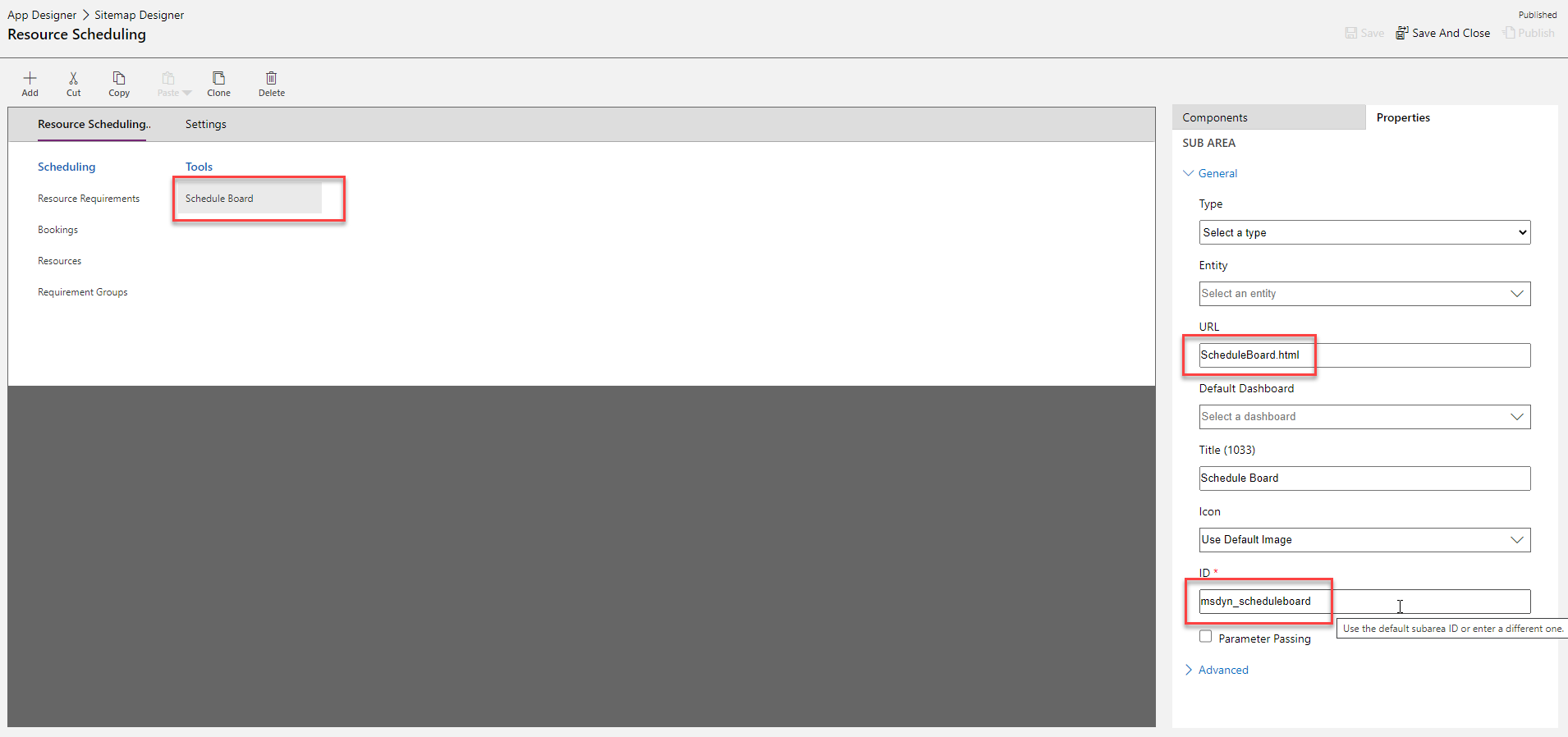
Следећи исечак је како изгледа после:
<SubArea Id="msdyn_ScheduleBoardSubArea" ResourceId="SitemapDesigner.NewSubArea" VectorIcon="$webresource:msdyn_/Icons/SVG/Calendar.svg" Url="/main.aspx?pagetype=entitylist&etn=msdyn_scheduleboardsetting" Client="All,Outlook,OutlookLaptopClient,OutlookWorkstationClient,Web" AvailableOffline="true" PassParams="false" Sku="All,OnPremise,Live,SPLA">
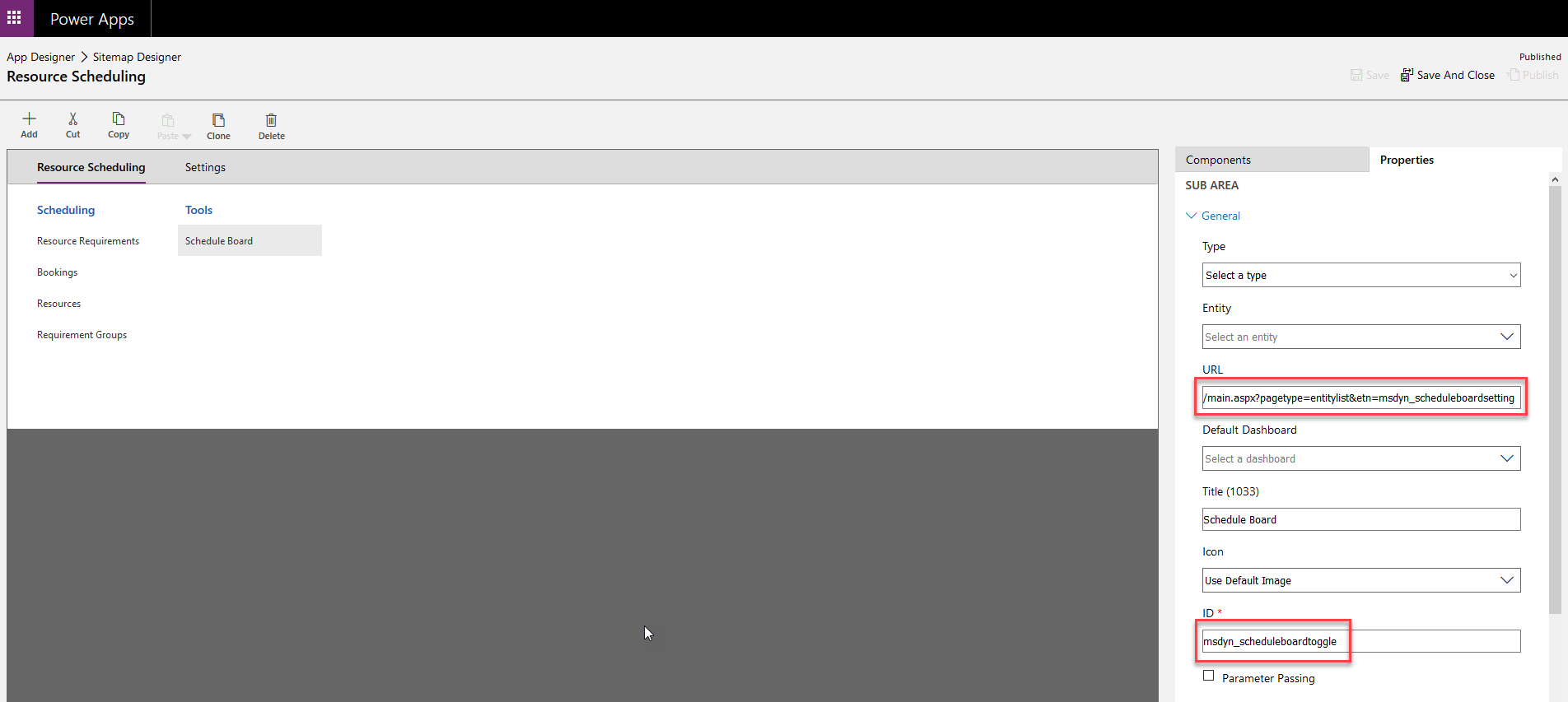
URL:
/main.aspx?pagetype=entitylist&etn=msdyn_scheduleboardsetting
ID:
msdyn_scheduleboardtoggle
Додатне напомене
- Табела распореда је подржана само на вебу за обједињени интерфејс, а не и на таблетима или телефонима.
- Боје статуса резервације које се приказују на табели распореда имају нижу непрозирност од дефинисаних боја статуса резервације. Ово понашање је слично Outlook календару. Када је резервација изабрана на табли распореда, боја резервације ће се појавити са нормалном непрозирношћу.
Деинсталирање табеле распореда
Да бисте деинсталирали ново решење табле распореда („Контроле за планирање ресурса“), извршите следеће кораке.
- Идите на образац за прилагођавање ентитета Подешавања табеле распореда.
- Уклоните нову контролу прегледа табле на мрежи.
- Сачувајте и објавите промене.
- Идите на апликацију за распоређивање ресурса, почистите кеш прегледача и поново учитајте табелу распореда. Стара табела распореда учитава се без пребацивања у горњем десном углу екрана.
- Када се решење деинсталира, нова табела распореда неће бити доступна за окружење док не надоградите апликацију Customer Service на најновију доступну верзију.
Погледајте и
Повратне информације
Стиже ускоро: Током 2024. године постепено ћемо укидати проблеме са услугом GitHub као механизам повратних информација за садржај и заменити га новим системом повратних информација. За додатне информације, погледајте: https://aka.ms/ContentUserFeedback.
Пошаљите и прегледајте повратне информације за